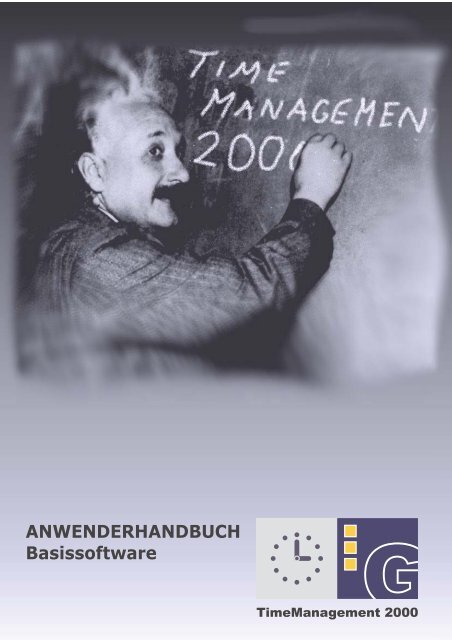ANWENDERHANDBUCH Basissoftware - Gebos
ANWENDERHANDBUCH Basissoftware - Gebos
ANWENDERHANDBUCH Basissoftware - Gebos
Erfolgreiche ePaper selbst erstellen
Machen Sie aus Ihren PDF Publikationen ein blätterbares Flipbook mit unserer einzigartigen Google optimierten e-Paper Software.
<strong>ANWENDERHANDBUCH</strong><br />
<strong>Basissoftware</strong>
Seite 1<br />
INHALLTSVERZZEICHNIIS<br />
A. Einsstieg<br />
in daas<br />
Programmm<br />
.......... ................ ................ ................ ................ ......... 2<br />
EINGAABEFORMAATE<br />
FÜR DATTUM<br />
UND ZZEIT<br />
............. .................... .................... ................... ........... 4<br />
1.1 DATUMSEINNGABE<br />
....... .................... .................... .................... .................... ................... ........... 4<br />
1.2 ZEITEINGABBE<br />
............... .................... .................... .................... .................... ................... ........... 5<br />
B. Vorbbereitendee<br />
Arbeitenn<br />
.............. ................ ................ ................ ................ ......... 6<br />
1. ABTTEILUNGENN<br />
................... .................... .................... .................... .................... ................... ........... 6<br />
2. KOSSTENSTELLLEN<br />
............. .................... .................... .................... .................... ................... ........... 7<br />
3. TÄTTIGKEITSGRRUPPEN<br />
..... .................... .................... .................... .................... ................... ........... 8<br />
4. TÄTTIGKEITEN<br />
. .................... .................... .................... .................... .................... ................... ........... 8<br />
5. VORRGÄNGE<br />
.... .................... .................... .................... .................... .................... ................... ........... 9<br />
6. AUFFTRAGSGRRUPPEN.......<br />
.................... .................... .................... .................... ................... ......... 11<br />
7. AUFFTRÄGE<br />
/ KKOSTENTRÄÄGER<br />
........... .................... .................... .................... ................... ......... 11<br />
8. KOSSTENTRÄGER-PLANUNNG<br />
............... .................... .................... .................... ................... ......... 13<br />
8.1 ALLGEMEINNES<br />
............. .................... .................... .................... .................... ................... ......... 13<br />
8.2 VORGÄNGEE<br />
/ PLANUNGG<br />
................. .................... .................... .................... ................... ......... 13<br />
8.3 TERMINALSS<br />
.................. .................... .................... .................... .................... ................... ......... 14<br />
8.4 DARSTELLEER<br />
............... .................... .................... .................... .................... ................... ......... 15<br />
8.5 SZENEN ..... .................... .................... .................... .................... .................... ................... ......... 16<br />
8.6 KUNDE ....... .................... .................... .................... .................... .................... ................... ......... 16<br />
9. AUFFGABEN<br />
..... .................... .................... .................... .................... .................... ................... ......... 17<br />
10. DIENSTORTEE<br />
................... .................... .................... .................... .................... ................... ......... 17<br />
C. MITAARBEITERRSTAMMDDATEN<br />
.... ................ ................ ................ ................ ....... 19<br />
1. MITTARBEITERDDATEN<br />
........ .................... .................... .................... .................... ................... ......... 21<br />
2. ZEITERFASSUNGSDATENN<br />
................... .................... .................... .................... ................... ......... 24<br />
3. URLLAUB<br />
.......... .................... .................... .................... .................... .................... ................... ......... 27<br />
4. KONNTEN<br />
.......... .................... .................... .................... .................... .................... ................... ......... 29<br />
5. DIEENSTPLAN<br />
.. .................... .................... .................... .................... .................... ................... ......... 32<br />
6. ZUSSATZFELDEER<br />
................ .................... .................... .................... .................... ................... ......... 33<br />
7. BENNUTZER<br />
...... .................... .................... .................... .................... .................... ................... ......... 34<br />
8. RECCHTE<br />
.......... .................... .................... .................... .................... .................... ................... ......... 36<br />
9. AUFFTRÄGE<br />
..... .................... .................... .................... .................... .................... ................... ......... 37<br />
10. SEELBSTKOSTTENSATZ<br />
.... .................... .................... .................... .................... ................... ......... 37<br />
Benutzzersperre<br />
/ AAdministratorrsperre<br />
......... .................... .................... .................... ................... ......... 37<br />
11. WORKFLOW<br />
. .................... .................... .................... .................... .................... ................... ......... 38<br />
12. ZUUTRITT<br />
........ .................... .................... .................... .................... .................... ................... ......... 39<br />
D. STEEMPELUNGGEN<br />
........ ................ ................ ................ ................ ................ ....... 40<br />
1. KOMMMT<br />
/ GEHTT<br />
.................. .................... .................... .................... .................... ................... ......... 40<br />
2. AUFFTRAG<br />
........ .................... .................... .................... .................... .................... ................... ......... 45<br />
3. DIEENSTPLAN<br />
.. .................... .................... .................... .................... .................... ................... ......... 46<br />
E. KALLENDER<br />
.. ................ ................ ................ ................ ................ ................ ....... 47<br />
1. DARRSTELLUNGGSFORMENN<br />
KALENDERR<br />
.................. .................... .................... ................... ......... 47<br />
2 ANZZEIGEMÖGLLICHKEITENN<br />
IM KALENDDER<br />
............. .................... .................... ................... ......... 49<br />
3. ANZZEIGEN<br />
/ TÄÄTIGKEITENN<br />
BEIM MITAARBEITER<br />
Wochendarst<br />
W ellung .......... ................... ......... 51<br />
4. ANZZEIGEN<br />
/ TÄÄTIGKEITENN<br />
BEIM MITAARBEITER<br />
Monatsdarste<br />
M ellung ........... ................... ......... 54<br />
F. FEHHLERPROTTOKOLL<br />
.. ................ ................ ................ ................ ................ ....... 55<br />
G. TÄGGLICHE<br />
KUURZINFORRMATION<br />
............... ................ ................ ................ ....... 57<br />
H. ABRRECHNUNNGSLISTE<br />
/ PERIODDENABSCH<br />
HLUSS .... ................ ................ ....... 58<br />
1. ABRRECHNUNGGSLISTE<br />
...... .................... .................... .................... .................... ................... ......... 58<br />
2. ÜBEERSTUNDENGENEHMIGUNG<br />
......... .................... .................... .................... ................... ......... 59<br />
3. MEHRERE<br />
ABRRECHNUNGGSLISTEN<br />
DRRUCKEN<br />
.... .................... .................... ................... ......... 60<br />
4. PERRIODENABSSCHLUSS<br />
... .................... .................... .................... .................... ................... ......... 60<br />
H. DISPPOSITIONN<br />
/ DIENSTTPLAN<br />
..... ................ ................ ................ ................ ....... 62<br />
1. DISSPOSITION<br />
.. .................... .................... .................... .................... .................... ................... ......... 62<br />
2. KOSSTENTRÄGERSCHNELLLZUGRIFF<br />
EEINRICHTEN<br />
N (BENUTZEERBEZOGEN)<br />
............... ......... 66<br />
3. DIEENSTPLAN<br />
.. .................... .................... .................... .................... .................... ................... ......... 67
_______________________________________________________<br />
___________________________________<br />
________<br />
A. Einnstieg<br />
in das Programm<br />
Nach AAufruf<br />
der ZZeiterfassuungssoftwaare<br />
werden n Sie nach Ihrem Bennutzernamen<br />
und Ihrrem<br />
Passwwort<br />
gefragt.<br />
•<br />
•<br />
•<br />
Eingabe des Benutzernammens<br />
ohn ne Beachhtung<br />
deer<br />
Groß- oder<br />
Kleinschreeibung<br />
Eingabe des<br />
Passwoortes.<br />
ACHHTUNG<br />
auf f Groß- und<br />
Kleinbucchstaben!<br />
Bestätigunng<br />
der Anmmeldung<br />
mit<br />
der ENTER-Taste<br />
oder mit MMausklick<br />
auf a OK.<br />
HINNWEIS:<br />
Naach<br />
der Einngabe<br />
dess<br />
Benutzer rnamens eentweder<br />
mmit<br />
der Tab b-Taste<br />
der Tastatur, ooder<br />
mit deer<br />
Maus auuf<br />
das Feld d Passworrt<br />
klicken<br />
Beim EErsteinstiegg<br />
in das Prrogramm<br />
isst<br />
das Pass swort 12344.<br />
Sie könnnen<br />
das Pa asswort<br />
aber jederzeit<br />
wiee<br />
folgt ändeern.<br />
Klickenn<br />
Sie auf System,<br />
daanach<br />
erscheint<br />
folge ender Bildsschirm:<br />
__________________________________________________<br />
________________________________<br />
_______<br />
Geesellschaft<br />
für<br />
Betriebsorgganisationsoftware<br />
m.b.H H., 3502 Kremms,<br />
Magnesiitstraße<br />
1/02/02<br />
GF: : Ing. Peter Schnabl<br />
Tel.: 022742/375048<br />
• Fax: DW90 • email: office@ggebos.co.at<br />
• www.gebos.co.at<br />
w<br />
t<br />
2
_______________________________________________________<br />
___________________________________<br />
________<br />
Gehen Sie mit deer<br />
Maus auuf<br />
Passwort<br />
ändern. . Dann ersccheint<br />
folgende<br />
Abfra age:<br />
Bei Altes<br />
Passwwort<br />
geben Sie entweeder<br />
1234 oder o Ihr bissheriges<br />
PPasswort<br />
ein.<br />
Ihr neuues<br />
Passwwort<br />
geben Sie in diee<br />
Felder Neues N Passswort<br />
und<br />
Wiederh holung<br />
ein. Die<br />
Bestättigung<br />
erffolgt<br />
durch<br />
Mausklick<br />
aus ddas<br />
Feld OK oder durch<br />
Betätigung<br />
der Taabulatortasste.<br />
Nun haaben<br />
Sie Ihhr<br />
Passworrt<br />
erfolgreicch<br />
geändert.<br />
__________________________________________________<br />
________________________________<br />
_______<br />
Geesellschaft<br />
für<br />
Betriebsorgganisationsoftware<br />
m.b.H H., 3502 Kremms,<br />
Magnesiitstraße<br />
1/02/02<br />
GF: : Ing. Peter Schnabl<br />
Tel.: 022742/375048<br />
• Fax: DW90 • email: office@ggebos.co.at<br />
• www.gebos.co.at<br />
w<br />
t<br />
3
_______________________________________________________<br />
___________________________________<br />
________<br />
EINGAABEFORMAATE<br />
FÜR DATUM UUND<br />
ZEIT<br />
1.1 DAATUMSEINGABE<br />
Im TimeManagemment2000<br />
kann das DDatum<br />
in Datumsfeld<br />
D dern in folggenden<br />
For rmaten<br />
erfasst werden:<br />
Das Daatum<br />
02.011.2004<br />
kannn<br />
wie folgtt<br />
eingegeb ben werdenn.<br />
22.1.2004<br />
22.1.04<br />
220104<br />
22/1/2004<br />
22004-01-02<br />
Die Einngabe<br />
des Jahres ist nicht zwinngend.<br />
TimeManagemment2000<br />
ergänzt da ann<br />
das Jahhr<br />
nach follgenden<br />
Reegeln:<br />
Wird bis<br />
zum 31.003.<br />
Systemmdatum<br />
einn<br />
Datum mit m den Monnaten<br />
10,11<br />
und 12 erfasst, e<br />
so ergäänzt<br />
TimeMManagemeent2000<br />
daas<br />
Vorjahr<br />
zz.B.:<br />
Datummseingabee<br />
am 31.033.2004<br />
Erfasseen<br />
Sie ab SSystemdattum<br />
1.08 ein<br />
Datum mit m den Moonaten<br />
1,2 oder 3, so o<br />
ergänzt<br />
TimeMannagement22000<br />
das nnächste<br />
Jahr.<br />
zz.B.:<br />
Datummseingabee<br />
am 4.08. 2004<br />
In allenn<br />
anderen Fällen wirdd<br />
das aktueelle<br />
Jahr ergänzt.<br />
Weiterss<br />
besteht ffür<br />
alle Dattumsfelder<br />
die Möglic chkeit der EEingabe<br />
voon<br />
Kurzzei ichen:<br />
h<br />
g<br />
vg<br />
m<br />
für heute,<br />
für gestern,<br />
für vorgesstern<br />
usw.<br />
für morgen,<br />
üm ffür<br />
übermoorgen<br />
usw. .<br />
Die Kurzzeichen<br />
müssen immmer<br />
mit dder<br />
Tabulat tortaste beestätigt<br />
werrden.<br />
__________________________________________________<br />
________________________________<br />
_______<br />
Geesellschaft<br />
für<br />
Betriebsorgganisationsoftware<br />
m.b.H H., 3502 Kremms,<br />
Magnesiitstraße<br />
1/02/02<br />
GF: : Ing. Peter Schnabl<br />
Tel.: 022742/375048<br />
• Fax: DW90 • email: office@ggebos.co.at<br />
• www.gebos.co.at<br />
w<br />
t<br />
16.11. ⇒ Datum = 16.11.200 03<br />
6.01. ⇒ DDatum<br />
= 6.001.2005<br />
4
_______________________________________________________<br />
___________________________________<br />
________<br />
1.2 ZEIITEINGABBE<br />
Die Zeiit<br />
kann in ffolgenden<br />
FFormaten<br />
eingegebe en werden:<br />
12:15 miit<br />
einem Dooppelpunkkt<br />
als Tren nnzeichen Stunden:MMinuten<br />
1215 ohhne<br />
Trennzeichen<br />
inn<br />
Stunden Minuten<br />
12,25 miit<br />
einem Koomma<br />
als Trennzeic chen in Stuunden<br />
und Minuten<br />
ddezimal<br />
__________________________________________________<br />
________________________________<br />
_______<br />
Geesellschaft<br />
für<br />
Betriebsorgganisationsoftware<br />
m.b.H H., 3502 Kremms,<br />
Magnesiitstraße<br />
1/02/02<br />
GF: : Ing. Peter Schnabl<br />
Tel.: 022742/375048<br />
• Fax: DW90 • email: office@ggebos.co.at<br />
• www.gebos.co.at<br />
w<br />
t<br />
5
_______________________________________________________<br />
___________________________________<br />
________<br />
B. Vo rbereitennde<br />
Arbeeiten<br />
1. ABTTEILUNGEEN<br />
Die Abtteilungen<br />
ddienen<br />
dazzu,<br />
Mitarbeeiter<br />
zu gru uppieren. DDie<br />
Abteilunngsstruktur<br />
ist<br />
auch die<br />
Basis beei<br />
der Verggabe<br />
von BBerechtigun<br />
ngen für diie<br />
einzelneen<br />
Zeitbeaauftragten.<br />
Um Abteilungen<br />
aanzulegen,<br />
gehen Sie<br />
wie folgt t vor:<br />
Markieren<br />
Sie Staammdatenn,<br />
Abteilunggen.<br />
TIP WWenn<br />
Sie Untergrupppen<br />
verscchieben<br />
wollen, w so ggeht<br />
das ssehr<br />
einfac ch. Sie<br />
mmarkieren<br />
mit der linnken<br />
Mausstaste<br />
die zu z verschiebende<br />
Gruppe,<br />
hal lten die<br />
MMaustaste<br />
weiter geedrückt<br />
undd<br />
ziehen die d Untergrruppe<br />
in diie<br />
entsprec chende<br />
nneue<br />
Grupppe.<br />
__________________________________________________<br />
________________________________<br />
_______<br />
Geesellschaft<br />
für<br />
Betriebsorgganisationsoftware<br />
m.b.H H., 3502 Kremms,<br />
Magnesiitstraße<br />
1/02/02<br />
GF: : Ing. Peter Schnabl<br />
Tel.: 022742/375048<br />
• Fax: DW90 • email: office@ggebos.co.at<br />
• www.gebos.co.at<br />
w<br />
t<br />
Um U Gruppen<br />
oderr<br />
Untergr ruppen<br />
anzulegen a gehen Sie<br />
wie folg gt vor:<br />
drücken d Siee<br />
die rechtte<br />
Maustas ste mit<br />
dem d Cursoor<br />
auf deer<br />
Haupt-<br />
oder<br />
Untergrupp U pe stehendd<br />
in die Sie<br />
eine<br />
Abteilung A einfügen möchten (siehe<br />
Abbildung A links). Daann<br />
drücke en Sie<br />
die d linke MMaustaste.<br />
Sie könne en jetzt<br />
die d Gruppeennummerr<br />
eingeben<br />
und<br />
mit m enter bestätigen.<br />
Danach können k<br />
Sie S die Abteiluungsbezeic<br />
chnung<br />
erfassen. e DDie<br />
Bestätigung<br />
erfo olgt mit<br />
enter. e<br />
ACHTUNG A ! Innnerhalb<br />
der<br />
Gruppierun G ng erfolgt ddie<br />
Reihun ng der<br />
Untergrupp U pen nach der<br />
eingegeben<br />
e nen Nummmer.<br />
6
_______________________________________________________<br />
___________________________________<br />
________<br />
2. KOSSTENSTELLLEN<br />
UUm<br />
Kostennstellen<br />
annlegen<br />
zu kkönnen,<br />
ma arkieren Sie<br />
Stammddaten,<br />
Kostenstelllen.<br />
__________________________________________________<br />
________________________________<br />
_______<br />
Geesellschaft<br />
für<br />
Betriebsorgganisationsoftware<br />
m.b.H H., 3502 Kremms,<br />
Magnesiitstraße<br />
1/02/02<br />
GF: : Ing. Peter Schnabl<br />
Tel.: 022742/375048<br />
• Fax: DW90 • email: office@ggebos.co.at<br />
• www.gebos.co.at<br />
w<br />
t<br />
Drück ken Sie den Knoopf<br />
neu, dann<br />
könne en Sie eeine<br />
neuee<br />
Kosten nstelle<br />
anleg gen. Sie errfassen<br />
die<br />
Nummer<br />
und<br />
die Bezeichnun<br />
B ng der Kosstenstelle.<br />
Über<br />
den Button B Struuktur<br />
wird die Anlage<br />
wie<br />
bei den AAbteilungen<br />
ermö öglicht<br />
(Dars stellung wiee<br />
Explorer) ).<br />
Wenn n Sie das Moodul<br />
Auft trags-<br />
zeiter rfassung veerwenden,<br />
, so könne en Sie<br />
die Vorgangsb V buchungenn<br />
auf erlaubte<br />
Vorgä änge pro KKostenstellee<br />
einschrä änken.<br />
Dazu wählen Sie<br />
aus derr<br />
rechten Spalte S<br />
den entsprechhenden<br />
VVorgang<br />
durch<br />
Marki ieren und klicken ddanach<br />
auf f den<br />
Pfeil nach n links. .<br />
Die Einschränk E kungsmögllichkeit<br />
gib bt es<br />
auch bei dden<br />
Bucchungsterm<br />
minals<br />
(beso onders wicchtig<br />
beimm<br />
Einsatz z der<br />
mobilen<br />
Zeiterffassung<br />
über<br />
Palm) ). Die<br />
Einsc chränkung erfolgt wie bei den<br />
Vorga angsbuchuungen<br />
bescchrieben.<br />
Nutze en Sie die EEinschränkungs<br />
möglichkeit<br />
nichht,<br />
so sindd<br />
alle Vorg gänge<br />
auf al llen Terminnals<br />
buchbbar.<br />
7
_______________________________________________________<br />
___________________________________<br />
________<br />
3. TÄTIGKEITSGGRUPPEN<br />
TTätigkeitsggruppen<br />
ddienen<br />
derr<br />
Zusamm menfassungg<br />
einzelneer<br />
Tätigke eiten in<br />
Gruppen, um z.B. im Diennstplan<br />
eine<br />
übersiichtlichere<br />
Darstellu ung zu<br />
eermöglicheen.<br />
UUm<br />
Tätigkeitsgrupppen<br />
anlegen<br />
zu kö önnen, geehen<br />
Sie<br />
SStammdatten,<br />
Tätigkeeitsgruppeen.<br />
auf den Punkt<br />
4. TÄTIGKEITENN<br />
Die TTätigkeit<br />
eentspricht<br />
der Quaalifikation<br />
eines MMitarbeiterss.<br />
Sie wird w im<br />
Mitarbeeiterstammmdatensatzz<br />
und der eentspreche<br />
enden Tätiggkeitsgruppe<br />
hinterle egt. Die<br />
Tätigkeeit<br />
dient zur<br />
Sortierunng<br />
der Mitaarbeiter<br />
im Modul Dieenstplan.<br />
Dr rücken Siee<br />
den Button<br />
neu, um<br />
ein ne Tätiggkeit<br />
anzzulegen.<br />
Sie<br />
kö önnen die Tätigkeitssnummer<br />
und<br />
die e Bezeichhnung<br />
angeben.<br />
Dann D<br />
we eisen Sie der Tätiggkeit<br />
im Feld F<br />
Gr ruppe die zugehörigge<br />
Tätigke eits-<br />
gr ruppe zu. Im Feld Stundens satz<br />
kö önnen Sie für Nachhkalkulatio<br />
onen<br />
ein nen tätigkeeitsbezoge<br />
enen<br />
St tundensatzz<br />
hinterleegen<br />
(o ohne<br />
Einschränkuung<br />
der Güültigkeit).<br />
Über Ü<br />
die e Eingabee<br />
einer ZZahl<br />
im Feld F<br />
Or rdnung köönnen<br />
Sie die norm male<br />
(alphabetiscche)<br />
Sortier rung<br />
inn nerhalb der Tätigkeitsgru<br />
uppe<br />
üb bersteuern.<br />
Sie<br />
könnenn<br />
über den Bere eich<br />
er rlaubte Nebengebbühren<br />
die<br />
bu uchbaren Neebengebüh<br />
hren<br />
ein nschränken.<br />
Ist hier nic chts<br />
ein ngetragen,<br />
so sind alle<br />
Ne ebengebühhren<br />
buchbbar.<br />
__________________________________________________<br />
________________________________<br />
_______<br />
Geesellschaft<br />
für<br />
Betriebsorgganisationsoftware<br />
m.b.H H., 3502 Kremms,<br />
Magnesiitstraße<br />
1/02/02<br />
GF: : Ing. Peter Schnabl<br />
Tel.: 022742/375048<br />
• Fax: DW90 • email: office@ggebos.co.at<br />
• www.gebos.co.at<br />
w<br />
t<br />
Die Tätigkeitsgrupppenanlage<br />
e erfolgt<br />
wie im Punkt Abbteilungen<br />
bereits<br />
beschrieeben.<br />
ACHTUNNG!<br />
Tätigkeitsg gruppen<br />
können nicht im Mitarbeite erstamm<br />
hinterleggt<br />
werden.<br />
8
_______________________________________________________<br />
___________________________________<br />
________<br />
5. VORRGÄNGE<br />
Im Proogrammteil<br />
Stammdaaten<br />
/ Vorggänge<br />
kön nnen Sie AArbeitsgänge<br />
anlege en. Das<br />
sind in Produktionsbetriebeen<br />
z.B.: Drrehen,<br />
Fräs sen, Planeen,<br />
etc., in Theatern Probe,<br />
Generaalprobe,<br />
Voorstellung<br />
etc. Der VVorgang<br />
kann<br />
dann bei jeder Auftragsbu uchung<br />
gebuchht<br />
und sommit<br />
Aufträgee<br />
nach Vorrgängen<br />
au usgewertett<br />
werden.<br />
__________________________________________________<br />
________________________________<br />
_______<br />
Geesellschaft<br />
für<br />
Betriebsorgganisationsoftware<br />
m.b.H H., 3502 Kremms,<br />
Magnesiitstraße<br />
1/02/02<br />
GF: : Ing. Peter Schnabl<br />
Tel.: 022742/375048<br />
• Fax: DW90 • email: office@ggebos.co.at<br />
• www.gebos.co.at<br />
w<br />
t<br />
Wenn W Sie ddie<br />
Tätigkeeitsbuchungen<br />
an n den Terminals<br />
einschrän nken<br />
möchten,<br />
soo<br />
befütternn<br />
Sie bitte die<br />
La asche Terminals.<br />
Ist nic chts<br />
hin nterlegt, so könneen<br />
an allen a<br />
Te erminals aalle<br />
Tätigkeeiten<br />
gebu ucht<br />
we erden.<br />
Möchten<br />
Sie<br />
einen KKostensatz<br />
z je<br />
Ze eitbereich hinterlegen,<br />
so kön nnen<br />
Sie<br />
dies in der Lascche<br />
Stund den-<br />
sä ätze tun.<br />
Mit<br />
neu ggelangen<br />
Sie in die<br />
Ne euanlage, mit löscheen<br />
können Sie<br />
ein nen Datensatz<br />
entferrnen.<br />
Mit M Klick auf denn<br />
Button neu<br />
beginnen b Sie die Anlage eines<br />
Vorganges V s. Hinterlegen<br />
Sie<br />
Nummer N uund<br />
Name ddes<br />
Vorga anges.<br />
Im I Bereicch<br />
Optioneen<br />
können n Sie<br />
dem d VVorgang<br />
einen fixe<br />
Kostenstel K le und Tättigkeit<br />
zuw weisen<br />
beziehung b sweise die<br />
Buchbarkeit<br />
eines e VVorganges<br />
auch auf<br />
bestimmte b<br />
Auftragssgruppen<br />
und<br />
Kostenstel K len einschhränken.<br />
9
_______________________________________________________<br />
___________________________________<br />
________<br />
__________________________________________________<br />
________________________________<br />
_______<br />
Geesellschaft<br />
für<br />
Betriebsorgganisationsoftware<br />
m.b.H H., 3502 Kremms,<br />
Magnesiitstraße<br />
1/02/02<br />
GF: : Ing. Peter Schnabl<br />
Tel.: 022742/375048<br />
• Fax: DW90 • eemail:<br />
office@ggebos.co.at<br />
• ww ww.gebos.co.at<br />
Des weiteren<br />
kannn<br />
in der Lasche<br />
Terminals<br />
die Buchu ungsein-<br />
schränkuung<br />
Palmss<br />
/ Pocke et PC´s<br />
hinterlegtt<br />
werden.<br />
Dazu wwählen<br />
Siee<br />
den od der die<br />
entsprechenden<br />
Paalm<br />
/ Pock ketPC ´s<br />
aus der rechten AAuswahlspa<br />
alte und<br />
klicken auf<br />
die Pfeiltaste<br />
nach h links.<br />
Möchten Sie die VVorgänge<br />
für ein<br />
bestimmttes<br />
Geräät<br />
zur Buchung B<br />
sperren, so markieren<br />
Sie da as Gerät<br />
in der linnken<br />
Spaltte<br />
und klic cken auf<br />
die Pfeiltaaste<br />
nach rechts<br />
10
_______________________________________________________<br />
___________________________________<br />
________<br />
6. AUFFTRAGSGRRUPPEN<br />
Die Aufftragsgruppen<br />
dienenn<br />
zur Zusaammenfass<br />
sung einzeelner<br />
Aufträäge/Kosten<br />
nträger.<br />
Über ddie<br />
Auftragsgruppe<br />
kann in der Berec chtigungsvverwaltung<br />
der Zugriff<br />
auf<br />
Aufträgge/Kostentrräger<br />
für den Beenutzer<br />
eingeschrännkt<br />
werdeen.<br />
Die Anlage<br />
funktionniert<br />
wie bereits<br />
im KKapitel<br />
1. AAbteilungen<br />
n beschriebben.<br />
7. AUFFTRÄGE<br />
/ KOSTENTTRÄGER<br />
Um AAufträge/<br />
Kostentrräger<br />
annzulegen,<br />
gehen Sie zuu<br />
Stamm mdaten,<br />
Aufträgge/Kostentrräger<br />
Mit M Klick auf denn<br />
Button neu<br />
beginnen b Sie die Anlage eines<br />
Auftrages. A<br />
Hinteerlegen<br />
Sie<br />
Nummer, N Kurzbezeichnung<br />
und<br />
Name N dess<br />
Auftragees.<br />
Im Be ereich<br />
Allgemein A können SSie<br />
dem Au uftrag<br />
einen e Gülttigkeitsdauuer<br />
hinterlegen.<br />
Mit M der Aktivieruung<br />
Freigabe,<br />
können k Sie AAufträge<br />
zum<br />
Bearbeiten B n freigebeen.<br />
Zusä ätzlich<br />
hinterlegen h n Sie die entsprech hende<br />
Auftragsgr A ruppe. Imm<br />
Feld Kunde K<br />
können k Sie<br />
eine KKundennum<br />
mmer,<br />
im i Feldd<br />
Mengge<br />
die zu<br />
produziere p ende Anzaahl<br />
hinterlegen.<br />
Das D Kommmentarfeeld<br />
steht für<br />
zusätzliche z e Auftraggsinformat<br />
tionen<br />
zur z Verfügung<br />
Der Faarbbalken<br />
dient dazuu,<br />
den Kosstenträger<br />
durch Farrbe<br />
zu Kennnzeichnen.<br />
Dies<br />
hat zumm<br />
Beispiel<br />
Auswirkuung<br />
im Dieenstplan,<br />
wo w in der Dispositioon<br />
die Farbe<br />
des<br />
Kostenträgers<br />
erssichtlich<br />
isst.<br />
Bei der Einteilung der Mitarbbeiter<br />
wird die Farbe e in den<br />
Dienstpplanbalkennbalken<br />
übbernommeen,<br />
wodurc ch Sie durch<br />
die bbunte<br />
Dars stellung<br />
schnell ein Überbblick<br />
über die eingeteilten<br />
Dien nstnehmerr<br />
pro Kosteenträger<br />
/ Auftrag A<br />
gewinnnen.<br />
__________________________________________________<br />
________________________________<br />
_______<br />
Geesellschaft<br />
für<br />
Betriebsorgganisationsoftware<br />
m.b.H H., 3502 Kremms,<br />
Magnesiitstraße<br />
1/02/02<br />
GF: : Ing. Peter Schnabl<br />
Tel.: 022742/375048<br />
• Fax: DW90 • eemail:<br />
office@ggebos.co.at<br />
• ww ww.gebos.co.at<br />
11
_______________________________________________________<br />
___________________________________<br />
________<br />
__________________________________________________<br />
________________________________<br />
_______<br />
Geesellschaft<br />
für<br />
Betriebsorgganisationsoftware<br />
m.b.H H., 3502 Kremms,<br />
Magnesiitstraße<br />
1/02/02<br />
GF: : Ing. Peter Schnabl<br />
Tel.: 022742/375048<br />
• Fax: DW90 • eemail:<br />
office@ggebos.co.at<br />
• ww ww.gebos.co.at<br />
In der<br />
Lasche Terminalss<br />
können Sie S<br />
die Auftraagsbuchunngen<br />
auf a<br />
bestimmte<br />
TTerminals<br />
/ Palms /<br />
Poc cket PC´ss<br />
einschrränken.<br />
Ist<br />
nich hts hinterleegt,<br />
so kannn<br />
auf alle en<br />
Term minals jedder<br />
Auftraag<br />
gebuc cht<br />
wer rden.<br />
In der Laasche<br />
Arrbeitsschrit<br />
tte<br />
können<br />
Vorgäänge<br />
pro Auftrag mit m<br />
Ang gabe der PPlanstundeen<br />
hinterle egt<br />
wer rden. Dammit<br />
ist es mmöglich,<br />
pro p<br />
Vorg gang eine Abweichung<br />
Plan / Ist<br />
auszuwerten.<br />
12
_______________________________________________________<br />
___________________________________<br />
________<br />
8. KOSSTENTRÄGGER-PLANNUNG<br />
In diesem<br />
Proggrammpunnkt<br />
könneen<br />
Sie die d Detailpplanung<br />
ffür<br />
Kostenträger<br />
durchfüühren.<br />
Marrkieren<br />
Siee<br />
dazu Stammmdaten,<br />
, Kostentrräger-Plannung.<br />
Sie findden<br />
fünf Laaschen,<br />
diee<br />
nachfolgeend<br />
beschrieben<br />
werrden.<br />
8.1 ALLLGEMEINEES<br />
Hier zeeigt<br />
das Programmm<br />
die im Programm mpunkt Auuftäge/Kosttenträger<br />
bereits<br />
hinterleegten<br />
Stammmdaten<br />
aan.<br />
Die Sttammdaten<br />
n können in diesemm<br />
Programm mpunkt<br />
nicht vverändert<br />
werden. Bei Aufgaaben<br />
besteht<br />
die Möglichkeeit,<br />
Aufgab ben zu<br />
hinterleegen<br />
(z.B. das Leadinng<br />
Team, PProjektleite<br />
er, etc).<br />
8.2 VOORGÄNGE<br />
/ PLANUNNG<br />
__________________________________________________<br />
________________________________<br />
_______<br />
Geesellschaft<br />
für<br />
Betriebsorgganisationsoftware<br />
m.b.H H., 3502 Kremms,<br />
Magnesiitstraße<br />
1/02/02<br />
GF: : Ing. Peter Schnabl<br />
Tel.: 022742/375048<br />
• Fax: DW90 • eemail:<br />
office@ggebos.co.at<br />
• ww ww.gebos.co.at<br />
Di ie Plandateen<br />
könnenn<br />
hier noch um<br />
ein nen Tätigkeitsbezoggene<br />
Planung<br />
er rweitert weerden.<br />
Dazzu<br />
klicken Sie<br />
do oppelt auf PPlanen.<br />
Es s öffnet ein<br />
Fenster<br />
in dem Sie<br />
folgendes<br />
mmachen<br />
könnnen<br />
13
_______________________________________________________<br />
___________________________________<br />
________<br />
8.3 TERRMINALS<br />
Hier köönnen<br />
Sie wwieder<br />
hintterlegen,<br />
aan<br />
welchen n Buchungssterminals<br />
der Vorga ang<br />
buchbaar<br />
sein soll.<br />
__________________________________________________<br />
________________________________<br />
_______<br />
Geesellschaft<br />
für<br />
Betriebsorgganisationsoftware<br />
m.b.H H., 3502 Kremms,<br />
Magnesiitstraße<br />
1/02/02<br />
GF: : Ing. Peter Schnabl<br />
Tel.: 022742/375048<br />
• Fax: DW90 • eemail:<br />
office@ggebos.co.at<br />
• ww ww.gebos.co.at<br />
Klicken Sie mit<br />
der rechten r<br />
Maustastte<br />
auf eine<br />
Tätigkeitssgruppe<br />
(grüner Balken), B<br />
so können<br />
Sie Differen nzzeiten<br />
hinterlegen.<br />
Die DDifferenzze<br />
eit wird<br />
bei derr<br />
Einteilung<br />
autom matisch<br />
berücksicchtigt.<br />
1:00 im FFeld<br />
Beginnn<br />
heißt, da ass der<br />
Mitarbeiter<br />
dieser Tätigkeits sgruppe<br />
um 1 Stuunde<br />
späteer<br />
eingeteilt t wird.<br />
Klicken Sie mit<br />
der rechten r<br />
Maustastte<br />
auf eine Tätigkeit T<br />
(dunkelgrauer<br />
Balkken),<br />
so können<br />
Sie zusäätzlich<br />
zuu<br />
den Dif fferenz-<br />
zeiten auch die<br />
Anzah hl der<br />
benötigteen<br />
Mitarbeeiter<br />
hinte erlegen.<br />
um 1 Stuunde<br />
späteer<br />
eingeteilt<br />
wird.<br />
Damit kkann<br />
im Dienstpla an die<br />
benötigtee<br />
und die bbereits<br />
eingeteilte<br />
Mitarbeiteranzahl<br />
angezeiggt<br />
werden.<br />
pro Tätigkeit<br />
T<br />
14
_______________________________________________________<br />
___________________________________<br />
________<br />
8.4 DAARSTELLER<br />
Dies istt<br />
ein Progrrammpunkt,<br />
der nur ffür<br />
Theater rbetriebe vvon<br />
Relevaanz<br />
ist. Hie er<br />
könnenn<br />
Sie die RRollen<br />
einess<br />
Stückes mit den da azu benötiggten<br />
Darsttellern<br />
hinterleegen.<br />
Im rechhten<br />
Bildscchirmbereicch<br />
können Sie mit + eine neue Rolle anleegen.<br />
Habe en Sie<br />
alle Rollenn<br />
eines Stüückes<br />
ange elegt,<br />
so markierren<br />
Sie diee<br />
Rolle, die e Sie<br />
besetzen mmöchten.<br />
DDie<br />
Umran ndung<br />
wird weiß. Jetzt könnnen<br />
Sie du urch<br />
Doppelklicck<br />
in das Feld<br />
PersonalNNr./Name<br />
aaus<br />
den<br />
Personalstammdaten<br />
den<br />
entsprecheenden<br />
Darrsteller<br />
wäh hlen.<br />
Im Feld Ordnung<br />
geben<br />
Sie ein ne 1<br />
für die Ersstbesetzungg<br />
ein. Woll len Sie<br />
dieselbe RRolle<br />
für diee<br />
Zweitbeseetzung<br />
beleegen,<br />
so dr rücken<br />
Sie auf + im<br />
rechten unteren<br />
Bildschirmmbereich<br />
unnd<br />
hinterlegen<br />
dann wie bbereits<br />
obeen<br />
erwähnt t die<br />
Zweitbeseetzung.<br />
Dannn<br />
markier ren Sie<br />
links die nächste<br />
zu besetzend de<br />
Rolle und wiederholeen<br />
den Voorgang<br />
so lange,<br />
bis aalle<br />
Darsteeller<br />
bei den<br />
Rollen hinterlegt<br />
siind.<br />
Durch ddiese<br />
Hinteerlegungenn<br />
ist es dannn<br />
in weite erer Folge möglich, BBesetzungs<br />
slisten<br />
auszuggeben.<br />
Einee<br />
Neuanlage<br />
erfolgt immer mit +, wollen SSie<br />
einen DDatensatz<br />
löschenn,<br />
markiereen<br />
Sie diessen<br />
und kliicken<br />
Sie auf a -<br />
__________________________________________________<br />
________________________________<br />
_______<br />
Geesellschaft<br />
für<br />
Betriebsorgganisationsoftware<br />
m.b.H H., 3502 Kremms,<br />
Magnesiitstraße<br />
1/02/02<br />
GF: : Ing. Peter Schnabl<br />
Tel.: 022742/375048<br />
• Fax: DW90 • eemail:<br />
office@ggebos.co.at<br />
• ww ww.gebos.co.at<br />
15
_______________________________________________________<br />
___________________________________<br />
________<br />
8.5 SZEENEN<br />
Dies istt<br />
ein Progrrammpunkt,<br />
der nur ffür<br />
Theater rbetriebe vvon<br />
Relevaanz<br />
ist. Hie er<br />
könnenn<br />
Sie das SStück<br />
in Akkte,<br />
Szenenn<br />
oder Bild der unterteilen<br />
und diie<br />
auftreten nden<br />
Rollen je Akt, Szeene<br />
oder BBild<br />
hinterleegen.<br />
So is st es möglich,<br />
wenn iin<br />
der Disp position<br />
der Vorrgang<br />
mit Akt, Szenee<br />
oder Bildd<br />
geplant is st, die Darssteller<br />
automaationsunterrstützt<br />
im DDienstplan<br />
einzuteilen<br />
und Probbenpläne<br />
aauszugebe<br />
en.<br />
Zur Hinnterlegeungg<br />
gehen Sie<br />
wie folgtt<br />
vor:<br />
8.6 KUNDE<br />
__________________________________________________<br />
________________________________<br />
_______<br />
Geesellschaft<br />
für<br />
Betriebsorgganisationsoftware<br />
m.b.H H., 3502 Kremms,<br />
Magnesiitstraße<br />
1/02/02<br />
GF: : Ing. Peter Schnabl<br />
Tel.: 022742/375048<br />
• Fax: DW90 • eemail:<br />
office@ggebos.co.at<br />
• ww ww.gebos.co.at<br />
Für die<br />
Einteiluung<br />
eines Stückes klicken k<br />
Sie auf + kkönnen<br />
so Akt, Szene,<br />
Bild<br />
und die daazugehörigge<br />
Bezeichnung<br />
hinterlegen.<br />
Haben SSie<br />
dieses<br />
erledigt, soo<br />
markiereen<br />
Sie zum m<br />
Beispiel deen<br />
1. Akt 11.<br />
Szene, 1. 1 Bild<br />
weiß und kkönnen<br />
daann<br />
im unte eren<br />
Bildschirmmbereich<br />
duurch<br />
Doppe elklick<br />
in das gelbbe<br />
Feld diee<br />
auftretenden<br />
Personen hinterlegen.<br />
Eine<br />
Neuanlagee<br />
erfolgt immmer<br />
mit + ,<br />
wollen Siee<br />
einen Dattensatz<br />
lös schen,<br />
markieren Sie diesenn<br />
und klick ken Sie<br />
auf -.<br />
In der LLasche<br />
Kunde<br />
könne en<br />
Sie Zussatzinformationen<br />
zu z<br />
Ihrem angelegteen<br />
Auftra ag<br />
eingebenn.<br />
Mit + köönnen<br />
Sie zu z<br />
einem bestimmteen<br />
Auftra ag<br />
eine weeitere<br />
Koontaktperso<br />
on<br />
hinterlegen.<br />
16
_______________________________________________________<br />
___________________________________<br />
________<br />
9. AUFFGABEN<br />
Bei jeddem<br />
Kosttenträger<br />
kkönnen<br />
Auufgaben<br />
hi interlegt wwerden.<br />
Übber<br />
die Au ufgaben<br />
wird deefiniert,<br />
weer<br />
zum Beisspiel<br />
Projeektleiter<br />
ist oder wie sich das LLeading<br />
Te eam bei<br />
einem Theaterstüück<br />
zusammmensetzt.<br />
Gehen Sie<br />
auf neu, dann können<br />
Sie Nummer<br />
und Naame<br />
der Auufgabe<br />
hintterlegen.<br />
10. DIEENSTORTEE<br />
Dienstoorte<br />
dienenn<br />
dazu, darzustellen,<br />
an welch hen Orten ggeplante<br />
VVorgänge<br />
wie w z.B.<br />
Vorstellungen<br />
oder<br />
Proben stattfindenn<br />
werden.<br />
Um Diienstorte<br />
aanlegen<br />
zzu<br />
könnenn<br />
gehen Sie S auf SStammdateen<br />
/ Dien nstorte<br />
(tabellaarische<br />
Einngabe)oderr<br />
Stammdaten<br />
/ Dienstorte<br />
– Struktur ( Erfassung wie im<br />
Exploreer).<br />
__________________________________________________<br />
________________________________<br />
_______<br />
Geesellschaft<br />
für<br />
Betriebsorgganisationsoftware<br />
m.b.H H., 3502 Kremms,<br />
Magnesiitstraße<br />
1/02/02<br />
GF: : Ing. Peter Schnabl<br />
Tel.: 022742/375048<br />
• Fax: DW90 • eemail:<br />
office@ggebos.co.at<br />
• ww ww.gebos.co.at<br />
Stammdatten<br />
/ Diensstorte<br />
Durch h Klicken auf den Knopf<br />
neu können k<br />
Sie Dienstorte D aanlegen.<br />
Für die d Erstelluung<br />
von Scchichtpläne<br />
en wird<br />
im Bereich Schicchtmodell<br />
das<br />
entsp prechende Modell hinnterlegt.<br />
Zusätzlich<br />
bessteht<br />
die Möglichkeit,<br />
den<br />
Diens stort farbliich<br />
zu keennzeichne<br />
en und<br />
eine fixe Kosteenstelle<br />
unnd<br />
Tätigke eit pro<br />
Diens stort anzugeben.<br />
Dienstorte<br />
können k<br />
bei Terminals T hhinterlegt<br />
wwerden<br />
(Sy ystem /<br />
Einstellungen<br />
/ Terminalss)<br />
und so für die<br />
Anze eige in der<br />
Anwessenheitsüb<br />
bersicht<br />
genutzt<br />
werdenn.<br />
17
_______________________________________________________<br />
___________________________________<br />
________<br />
__________________________________________________<br />
________________________________<br />
_______<br />
Geesellschaft<br />
für<br />
Betriebsorgganisationsoftware<br />
m.b.H H., 3502 Kremms,<br />
Magnesiitstraße<br />
1/02/02<br />
GF: : Ing. Peter Schnabl<br />
Tel.: 022742/375048<br />
• Fax: DW90 • eemail:<br />
office@ggebos.co.at<br />
• ww ww.gebos.co.at<br />
Stamm mdaten / Dienstorte<br />
- Struktur<br />
Drücke en Sie die rrechte<br />
Mauustaste,<br />
so o können SSie<br />
Gruppe en und Unttergruppenn<br />
hinzufüge en, löschen<br />
oder au uch umbennennen.<br />
WWenn<br />
Sie mit m der linkeen<br />
Mausta aste auf einnen<br />
Diensttort<br />
klicken n und die<br />
Mausta aste gerückkt<br />
halten, sso<br />
können Sie den<br />
Diensto ort innerhaalb<br />
der Struuktur<br />
versc chieben.<br />
ACHTU UNG auf die<br />
Nummeer<br />
des Dien nstortes, daa<br />
diese in n numerisccher<br />
Reiheenfolge<br />
in der d<br />
Dispos sition angezzeigt<br />
werden.<br />
18
_______________________________________________________<br />
___________________________________<br />
________<br />
C. MITARBEITTERSTAAMMDATEN<br />
Wenn SSie<br />
das Syymbol<br />
Mitaarbeiterstaammdaten<br />
n anklickenn,<br />
wird der Bereich<br />
Mitarbeeiterdatenn<br />
standardmäßig<br />
anggezeigt.<br />
Die e Softwaree<br />
zeigt autoomatisch<br />
den d<br />
ersten Mitarbeiterr<br />
alphabetiisch<br />
gereihht<br />
an.<br />
Wollen Sie einen Mitarbeiteer<br />
auswähleen,<br />
so geh hen sie wiee<br />
folgt vor:<br />
Im Feldd<br />
PersNr. wwerden<br />
diee<br />
Anfangsbbuchstaben<br />
desFamiiliennamenns<br />
eingege eben.<br />
Danachh<br />
sehen siee<br />
die untenn<br />
dargesteellte<br />
Auswa ahl.<br />
__________________________________________________<br />
________________________________<br />
_______<br />
Geesellschaft<br />
für<br />
Betriebsorgganisationsoftware<br />
m.b.H H., 3502 Kremms,<br />
Magnesiitstraße<br />
1/02/02<br />
GF: : Ing. Peter Schnabl<br />
Tel.: 022742/375048<br />
• Fax: DW90 • eemail:<br />
office@ggebos.co.at<br />
• ww ww.gebos.co.at<br />
Der gesucchte<br />
Mitarbbeiter<br />
kann n dann<br />
mit der Maus<br />
oder mmit<br />
der<br />
Pfeiltasten<br />
nach obeen<br />
oder un nten<br />
markiert uund<br />
übernoommen<br />
we erden.<br />
Ist die Personalnummmer<br />
bekan nnt,<br />
kann diesse<br />
auch dirrekt<br />
eingeb ben<br />
werden. ZZum<br />
Zeitpuunkt<br />
der Ab bfrage<br />
aktive Mittarbeiter<br />
weerden<br />
mit<br />
schwarzeer<br />
Personallnummer,<br />
inaktive MMitarbeiter<br />
(z.B.:<br />
ausgetretene)<br />
werden<br />
mit rote er<br />
Personalnnummer<br />
daargestellt.<br />
19
_______________________________________________________<br />
___________________________________<br />
________<br />
Wollen Sie den NNamen<br />
eines<br />
Mitarbeeiters<br />
änd dern, so klicken<br />
Sie ddoppelt<br />
au uf den<br />
fett darrgestellten<br />
Familiennnamen.<br />
Foolgende<br />
Klick<br />
Meldung M<br />
ken Sie dan<br />
wirrd<br />
nn<br />
angezei<br />
auf denn<br />
gt:<br />
Button OK K, so<br />
könn nen Sie den<br />
Namen äändern.<br />
Müssenn<br />
Sie die PPersonalnummer<br />
einnes<br />
Mitarbeiters<br />
veräändern,<br />
soo<br />
klicken Sie S<br />
doppelt<br />
auf die PPersonalnummer.<br />
Folgende<br />
Meldung M wird<br />
angezeiigt<br />
:<br />
Für diee<br />
Neuanlagge<br />
eines MMitarbeiterrs<br />
klicken Sie S auf denn<br />
Button NNeu.<br />
Sie kö önnen<br />
dann die<br />
Stammddaten<br />
des Mitarbeiterrs<br />
wie in de en nachfolgenden<br />
Kaapiteln<br />
beschrieben<br />
erfasssen.<br />
__________________________________________________<br />
________________________________<br />
_______<br />
Geesellschaft<br />
für<br />
Betriebsorgganisationsoftware<br />
m.b.H H., 3502 Kremms,<br />
Magnesiitstraße<br />
1/02/02<br />
GF: : Ing. Peter Schnabl<br />
Tel.: 022742/375048<br />
• Fax: DW90 • eemail:<br />
office@ggebos.co.at<br />
• ww ww.gebos.co.at<br />
ACH HTUNG: weenn<br />
Sie fürr<br />
die Mitarb beiter-<br />
Stam mmdaten nnur<br />
Lesebeerechtigung<br />
g<br />
habe en, so könnnen<br />
Sie diee<br />
Stammda aten<br />
nicht t verändernn<br />
Sie können k nun<br />
die neuee<br />
Pers sonalnummmer<br />
eintragen<br />
und mit t OK<br />
den Vorgang aabschließen.<br />
ACH HTUNG: weenn<br />
Sie fürr<br />
die Mitarb beiter-<br />
Stam mmdaten nnur<br />
Lesebeerechtigung<br />
g<br />
habe en, so könnnen<br />
Sie diee<br />
Stammda aten<br />
nicht t verändernn<br />
20
_______________________________________________________<br />
___________________________________<br />
________<br />
1. MITAARBEITERRDATEN<br />
Hier weerden<br />
die ppersönlicheen<br />
Daten ddes<br />
Mitarbe eiters eingetragen.<br />
Folgende<br />
wichtigge<br />
Felder finden sie in dieser Bildschirma<br />
B ansicht:<br />
Durchwwahl<br />
email<br />
in ddieses<br />
Feldd<br />
können Sie S die Durrchwahl<br />
dees<br />
Mitarbeiters<br />
einttragen.<br />
In der Anwes senheitsübbersicht<br />
wirrd<br />
die Durc chwahl<br />
mit angezeigtt.<br />
in ddieses<br />
Feldd<br />
können Sie S die E-MMail<br />
Adressse<br />
des<br />
Mitarbeiters<br />
eeintragen.<br />
In I der Anwwesenheitsübersicht<br />
wird w es<br />
daddurch<br />
möglich,<br />
mittels s Klick auff<br />
das Postzzeichen<br />
ein n<br />
neuues<br />
e-mail an den Mitarbeiter<br />
zzu<br />
verfasseen.<br />
Weiters s wird<br />
die E-Mail Addresse<br />
des Mitarbeiteers<br />
dann beenötigt,<br />
we enn Sie<br />
dass<br />
Workfloww<br />
Modul ein nsetzen, daa<br />
die Benaachrichtigungen<br />
übeer<br />
neue Annträge<br />
oder r Genehmiigungen<br />
peer<br />
Mail vers sandt<br />
werrden.<br />
__________________________________________________<br />
________________________________<br />
_______<br />
Geesellschaft<br />
für<br />
Betriebsorgganisationsoftware<br />
m.b.H H., 3502 Kremms,<br />
Magnesiitstraße<br />
1/02/02<br />
GF: : Ing. Peter Schnabl<br />
Tel.: 022742/375048<br />
• Fax: DW90 • eemail:<br />
office@ggebos.co.at<br />
• ww ww.gebos.co.at<br />
21
_______________________________________________________<br />
___________________________________<br />
________<br />
Eintrittt/Austritt<br />
Abteiluung<br />
Durrch<br />
Doppeelklick<br />
auf f Eintritt/AAustritt<br />
gelangt<br />
man in die<br />
Lassche<br />
Eintritt/Austritt<br />
t:<br />
Durrch<br />
Doppeelklick<br />
auf f Abteilungg<br />
gelangenn<br />
sie in die e<br />
Lassche<br />
Abteiilung/Kost<br />
tenstelle.<br />
__________________________________________________<br />
________________________________<br />
_______<br />
Geesellschaft<br />
für<br />
Betriebsorgganisationsoftware<br />
m.b.H H., 3502 Kremms,<br />
Magnesiitstraße<br />
1/02/02<br />
GF: : Ing. Peter Schnabl<br />
Tel.: 022742/375048<br />
• Fax: DW90 • eemail:<br />
office@ggebos.co.at<br />
• ww ww.gebos.co.at<br />
Hier können Sie<br />
druch Drrücken<br />
des s<br />
Butto ons Neu daas<br />
Eintrittsdatum<br />
und d in<br />
weite erer Folge auch das AAustrittsda<br />
atum<br />
erfas ssen. Bei WWiedereintrritt<br />
des<br />
Dienstnehmerss<br />
können SSie<br />
durch erneute e<br />
Einga abe eines Eintrittsdatums<br />
den<br />
Mitar rbeiter wiedder<br />
aktivieren.<br />
Ist ak ktiv trotz AAustritt<br />
geesetzt,<br />
so können k<br />
Sie fü ür den Mitaarbeiter<br />
auuch<br />
für Zeit träume<br />
nach h dem Austtrittsdatum<br />
Buchunge en oder<br />
Dienstplaneintrräge<br />
zulasssen.<br />
ACH HTUNG: einne<br />
Abrechnnung<br />
des<br />
Mitar rbeiters ist nicht mögglich.<br />
Hier können Sie<br />
druch Drrücken<br />
des s<br />
Butto ons Neu die<br />
Abteilunngs<br />
zuge ehörigkeit des Mitarbbeiters<br />
hinte erlegen. Istt<br />
im Feld biis<br />
kein Dat tum<br />
einge egeben, soo<br />
gehört deer<br />
Mitarbeiter<br />
solan nge der Abbteilung<br />
an,<br />
bis Sie ein<br />
Endd datum im FFeld<br />
Bis einntragen<br />
un nd mit<br />
Neu einen Abteeilungswecchsel<br />
vorne ehmen.<br />
Das Endedatumm<br />
des vorhherigen<br />
Zeitb bereiches wwird<br />
autommatisch<br />
als<br />
Beginn<br />
für den neuen Einntrag<br />
herangezogen.<br />
.<br />
Die gleiche g Voorgangsweeise<br />
gilt au uch für<br />
die Angabe A deer<br />
Stammkkostenstel<br />
lle des<br />
Mitar rbeiters.<br />
HINW WEIS: Der eingetrageene<br />
Zeiber reich<br />
muss s zusammeenhängendd<br />
sein und darf<br />
auch h nicht überlappen.<br />
22
_______________________________________________________<br />
___________________________________<br />
________<br />
Durrch<br />
Doppeelklick<br />
auf f Kostensttelle<br />
gelangen<br />
Sie eb benso<br />
in ddie<br />
oben beeschrieben<br />
n Lasche AAbteilung/<br />
/Kostenst telle<br />
Tätigkeeit<br />
Mit Doppelklicck<br />
auf Tätigkeit<br />
gelanngen<br />
Sie inn<br />
die Lasch he<br />
Tättigkeiten<br />
Dienstverhältniss<br />
hier<br />
können SSie<br />
mit Hilfe e des Pull down Mennüs<br />
das<br />
enttsprechendde<br />
Dienstve erhältis des<br />
Mitarbeitters<br />
auswä ählen<br />
undd<br />
hinterlegeen<br />
__________________________________________________<br />
________________________________<br />
_______<br />
Geesellschaft<br />
für<br />
Betriebsorgganisationsoftware<br />
m.b.H H., 3502 Kremms,<br />
Magnesiitstraße<br />
1/02/02<br />
GF: : Ing. Peter Schnabl<br />
Tel.: 022742/375048<br />
• Fax: DW90 • eemail:<br />
office@ggebos.co.at<br />
• ww ww.gebos.co.at<br />
Hier können Sie<br />
die Stammmtätigkeit<br />
t des<br />
Mitar rbeiters mit<br />
Gültigkeittsdauer<br />
hinte erlegen. Diee<br />
Hinterleggung<br />
der<br />
Stam mmtätigkeitt<br />
ist für dass<br />
Modul<br />
Auftr ragszeiterfaassung<br />
und<br />
Dienstplan<br />
sehr wichtig. Imm<br />
Dienstplaan<br />
werden die<br />
Mitar rbeiter nacch<br />
Tätigkeitt<br />
gereiht.<br />
Zusä ätzlich zur SStammtätiggkeit<br />
ist es s<br />
mögl lich, weiterre<br />
erlaubtee<br />
Tätigkeite en<br />
eines s Mitarbeiteers<br />
zu hintterlegen.<br />
Dies D<br />
ermö öglicht im DDienstplanmmodul<br />
eine e<br />
rasch he Umgrupppierungsmmöglichkeit<br />
t bzw.<br />
einen n schnellenn<br />
Tätigkeitswechsel.<br />
Die Tätigkeit T enntspicht<br />
übblicherweis<br />
se der<br />
Qualifikation<br />
eines<br />
Mitarbbeiters.<br />
23
_______________________________________________________<br />
___________________________________<br />
________<br />
2. ZEITTERFASSUUNGSDATTEN<br />
Folgende<br />
Felder finden sie in dieser BBildschirmansicht:<br />
Ausweeisnummeer<br />
In dieseem<br />
Feld wiird<br />
die Num mmer des Identifizierrungsmediu<br />
ums<br />
(Ausweeis<br />
oder Scchlüsselanh<br />
hänger), mmit<br />
dem derr<br />
Mitarbeite er die<br />
Buchunngen<br />
tätigt, , eingetrag gen. Ist die Ausweisnummer<br />
nic cht<br />
bekannnt,<br />
so erhält<br />
man sie, indem maan<br />
das Idenntifizierungs<br />
mediumm<br />
in die Lesezone<br />
de es Erfassunngsgerätess<br />
hält.<br />
Es ersccheint<br />
die AAnzeige<br />
„u ungültige KKarte“<br />
sowiee<br />
eine Num mmer.<br />
Diese NNummer<br />
nootieren<br />
Sie e bitte und tragen Siee<br />
im Feld<br />
Ausweisnummer<br />
ein.<br />
Wenn eein<br />
Mitarbeeiter<br />
aussc cheidet, kannn<br />
der Aussweis<br />
weitergegeben<br />
weerden.<br />
Es wird die Auusweisnummmer<br />
beim m<br />
ausgetrretenen<br />
Miitarbeiter<br />
gelöscht g unnd<br />
beim neeuen<br />
Mitarb beiter<br />
eingetraagen.<br />
HINWEEIS:<br />
Das Programm<br />
ist<br />
so gesteeuert,<br />
daß es zu eine em<br />
bestimmmten<br />
Zeitpunkt<br />
alle neuen n Dateen<br />
zum Buchungsterm<br />
minal<br />
sendet. . Damit wirrd<br />
die hinte erlegte Aussweisnummmer<br />
gültig und u<br />
der Mitaarbeiter<br />
kaann<br />
am Erf fassungsgeerät<br />
buchen.<br />
Möchten<br />
Sie,<br />
dass deer<br />
Mitarbeiter<br />
sofort am a Erfassuungsgerät<br />
buchen ka ann, so<br />
könnenn<br />
Sie die Daten<br />
über das Web MModul<br />
unseerer<br />
Softwa are im<br />
Bereichh<br />
Hardwaree<br />
/ Daten senden s soffort<br />
an die Terminals<br />
__________________________________________________<br />
________________________________<br />
_______<br />
Geesellschaft<br />
für<br />
Betriebsorgganisationsoftware<br />
m.b.H H., 3502 Kremms,<br />
Magnesiitstraße<br />
1/02/02<br />
GF: : Ing. Peter Schnabl<br />
Tel.: 022742/375048<br />
• Fax: DW90 • eemail:<br />
office@ggebos.co.at<br />
• ww ww.gebos.co.at<br />
24
_______________________________________________________<br />
___________________________________<br />
________<br />
übertragen.<br />
ACHTTUNG:<br />
die e Datenübeermittlung<br />
iist<br />
nur mit<br />
Adminisstratorrechhten<br />
möglic ch<br />
Genehmigungs-<br />
karte<br />
Zeitmoodell<br />
Abr.-MModell<br />
Mandaant<br />
LV-PerrsNr.<br />
Ü-Pausschale<br />
Wocheenstd.<br />
Übertraag<br />
+<br />
Übertraag<br />
-<br />
Durch AAnhaken<br />
kkönnen<br />
Sie e einem Mittarbeiter<br />
beesondere<br />
Berechtigungen<br />
bbeim<br />
Buche en am Harrdwaretermminal<br />
zuweisen<br />
(z.B.: eine<br />
bestimmmte<br />
Tätigk keit kann nnur<br />
mit demm<br />
zusätzlichen<br />
Ausweis<br />
des Vorggesetzen<br />
gebucht g weerden).<br />
Dieese<br />
Funktion<br />
kann nuur<br />
über Inddividualsoft<br />
tware im HHardwareteerminal<br />
akt tiviert<br />
werdenn.<br />
Sie stehtt<br />
nicht gene erell zur Verfügung.<br />
Das Zeeitmodell<br />
wwird<br />
von den<br />
Systemaadministrattoren<br />
zur<br />
Verfüguung<br />
gestelllt<br />
und beinhaltet<br />
die BBerechnunngvorschrif<br />
ften zur<br />
Bewertung<br />
der Annwesenhei<br />
itszeit (ab wwann<br />
werdden<br />
Überst tunden<br />
gerechnnet,<br />
wie lieegt<br />
die Nor rmalarbeitsszeit,<br />
wie wwerden<br />
Pau usen<br />
berechnnet,<br />
etc.). iin<br />
der Zeile e aktuell wwird<br />
zusätzlich<br />
das de erzeit<br />
aktive ( (z.B. im Kaalender)<br />
hin nterlegte ZZeitmodell<br />
aangezeigt.<br />
Das Abbrechnungssmodell<br />
ist t das Verbiindungsglieed<br />
zwische en den<br />
vom Zeeitmodell<br />
berechneten<br />
Werten uund<br />
der Loohnverrech<br />
hnung<br />
(z.B.:Abbzug<br />
einerr<br />
Überstund denpauschhale)<br />
einerrseits,<br />
hier wird<br />
aber auuch<br />
hinterleegt,<br />
in welc cher Form Überstundden<br />
genehmigt<br />
werdenn<br />
(50%-ige Überstund den z.B. beei<br />
Nichtgennehmigung<br />
g 1:1,5<br />
in den SSaldo<br />
zurüückrechnen<br />
n).<br />
Hinterleegung<br />
der Mandantennummer<br />
aus der Loohnverrech<br />
hnung<br />
Personalnummerr<br />
für die Lohnverrechnnung,<br />
wenn<br />
diese vo on der<br />
Zeiterfaassungspeersonalnum<br />
mmer abweeicht.<br />
Hier wirrd<br />
das Übeerstundenp<br />
pauschale in Stundenn<br />
und Minu uten<br />
hinterleegt,<br />
das beeim<br />
Periode enabschlußß<br />
berücksichtigt<br />
werd den<br />
muß.<br />
Hier können<br />
Sie ddie<br />
Wochenarbeitszeeit<br />
des Mitaarbeiters<br />
in n<br />
Stunden<br />
hinterleggen.<br />
Der maaximale<br />
possitive<br />
Zeits saldo, der bbeim<br />
Perioodenabschluß<br />
in<br />
das Follgemonat<br />
mmitgenomm<br />
men werdeen<br />
kann.<br />
Der maaximale<br />
neggative<br />
Zeit tsaldo, der beim Periodenabsch<br />
hluss<br />
in das FFolgemonaat<br />
mitgenommen<br />
werrden<br />
kann.<br />
ACHTUUNG:<br />
die FFelder<br />
Ü-PPauschale,<br />
Wochenstd.,<br />
Überrtrag<br />
+ undd<br />
Übertrag g –<br />
haben sind Informmationsfeelder.<br />
Solleen<br />
die Dat ten beim PPeriodenabbschluß<br />
__________________________________________________<br />
________________________________<br />
_______<br />
Geesellschaft<br />
für<br />
Betriebsorgganisationsoftware<br />
m.b.H H., 3502 Kremms,<br />
Magnesiitstraße<br />
1/02/02<br />
GF: : Ing. Peter Schnabl<br />
Tel.: 022742/375048<br />
• Fax: DW90 • eemail:<br />
office@ggebos.co.at<br />
• ww ww.gebos.co.at<br />
25
_______________________________________________________<br />
___________________________________<br />
________<br />
berückksichtigt<br />
wwerden,<br />
so muss dies<br />
im Abre echnungsmmodell<br />
aucch<br />
hinterle egt<br />
werdenn.<br />
Die Beleegung<br />
der Felder löstt<br />
keine aut tomatischee<br />
Berücksicchtigung<br />
be eim<br />
Periodeenabschlußß<br />
aus.<br />
Optionnen<br />
Anzeigge<br />
Anweseenheits-<br />
übersiccht<br />
Ist das Feld Anweesenheitsü<br />
übersicht aktiviert,<br />
so wird der<br />
Mitarbeeiter<br />
in der Anwesenh heitsübersiicht<br />
angezeigt.<br />
Bei einem<br />
Mitarbeeiter,<br />
bei deem<br />
nur Nic chtleistungszeiten<br />
wiee<br />
Urlaub oder<br />
Krankenstand<br />
verrwaltet<br />
wer rden, der aaber<br />
keine Buchunge en<br />
tätigt, ssetzen<br />
Sie bitte Zusät tzlich das Feld nur AAbwesenh<br />
heiten<br />
aktiv.<br />
nach DDienstplann<br />
Wenn ddieses<br />
Feldd<br />
aktiviert ist, i werden<br />
nicht diee<br />
tatsächlic chen<br />
Buchunngszeiten,<br />
sondern die<br />
Zeiten laaut<br />
Dienstpplan<br />
für die e<br />
Berechnung<br />
heraangezogen.<br />
ACHTUNNG!<br />
Dienstplan<br />
ist ein ne<br />
Softwarreoption,<br />
ddie<br />
nicht im m Standardumfang<br />
deer<br />
Software e<br />
enthalteen<br />
ist.<br />
keine AAuftrags-<br />
daten<br />
Fehlerprotokoll<br />
Mitarbeeiteroptioneen<br />
für Zeitm modelle. SSie<br />
werden vom<br />
Systemmadministraator<br />
über die d Funktionen<br />
aufgeklärt,<br />
da di iese<br />
betriebssspezifischh<br />
angelegt werden.<br />
Verwennden<br />
Sie das<br />
Modul Auftragsze A eiterfassung<br />
und soll der<br />
Mitarbeeiter<br />
keine Auftragsbu uchungen erfassen, sso<br />
müssen n Sie<br />
dieses Feld aktivieren.<br />
Ist es<br />
nicht akttiv,<br />
dann wwird<br />
im<br />
Fehlerpprotokoll,<br />
inn<br />
der täglic chen Kurzinnformationn<br />
und in de er<br />
Abrechnungsliste<br />
die Warnu ung „Auftraagsverteiluung<br />
unvollsttändig“<br />
anggezeigt.<br />
ACHTUNG!<br />
Die Auftraagszeiterfa<br />
assung<br />
ist eine Softwareooption,<br />
die nicht im SStandardummfang<br />
der<br />
Softwarre<br />
enthalteen<br />
ist.<br />
Wenn ddieses<br />
Feldd<br />
aktiviert ist, i wird deer<br />
Mitarbeiter<br />
im<br />
Fehlerpprotokoll<br />
beerücksichtigt.<br />
Bei einem<br />
Mitarbeiter,<br />
bei dem d<br />
nur Nicchtleistungsszeiten<br />
wie e Urlaub odder<br />
Krankeenstand<br />
ve erwaltet<br />
werdenn,<br />
der aber keine Buc chungen täätigt,<br />
sollte das Feld<br />
Fehlerpprotokoll<br />
nicht<br />
aktiviert<br />
sein.<br />
__________________________________________________<br />
________________________________<br />
_______<br />
Geesellschaft<br />
für<br />
Betriebsorgganisationsoftware<br />
m.b.H H., 3502 Kremms,<br />
Magnesiitstraße<br />
1/02/02<br />
GF: : Ing. Peter Schnabl<br />
Tel.: 022742/375048<br />
• Fax: DW90 • eemail:<br />
office@ggebos.co.at<br />
• ww ww.gebos.co.at<br />
26
_______________________________________________________<br />
___________________________________<br />
________<br />
3. URLLAUB<br />
Folgende<br />
wichtigge<br />
Begriffee<br />
finden sie<br />
in dieser r Bildschirmmansicht:<br />
Anspruuch<br />
ab<br />
Anspruuch<br />
Fikt.Eintr.<br />
berechhnen<br />
die Vergabe ddes<br />
neuen Urlaubsguuthabens<br />
kkann<br />
entwe eder<br />
mit Eintrittsdaatum<br />
(Eintr ritt), Kalendderjahr<br />
(Jaahr)<br />
oder Stichtag S<br />
(Daatum)erfolggen.<br />
Hinnterlegung<br />
des Urlaub bsansprucches<br />
pro Jaahr<br />
und des<br />
erhhöhten<br />
Ansspruches<br />
nach<br />
25 Jahhren.<br />
Sticchtag<br />
für aanrechenba<br />
are Vordiennstzeiten<br />
( z.B. Erstei intritt)<br />
um den aktueellen<br />
Urlaubsstand<br />
zuu<br />
ermitteln klicken Sie e auf<br />
berrechnen.<br />
__________________________________________________<br />
________________________________<br />
_______<br />
Geesellschaft<br />
für<br />
Betriebsorgganisationsoftware<br />
m.b.H H., 3502 Kremms,<br />
Magnesiitstraße<br />
1/02/02<br />
GF: : Ing. Peter Schnabl<br />
Tel.: 022742/375048<br />
• Fax: DW90 • eemail:<br />
office@ggebos.co.at<br />
• ww ww.gebos.co.at<br />
- Aktuelle UUrlaubsperiod<br />
de<br />
- Anspruch pro Periode<br />
- Verbrauchh<br />
pro Periode e<br />
AAktuelle<br />
-Resturlaubb<br />
- Verplanterr<br />
Urlaub pro Periode<br />
Aktuellee<br />
Urlaubs<br />
- verplanterr<br />
Urlaub inkl. Urlaub<br />
außerhalbb<br />
der aktuelle en<br />
Urlaubspeeriode<br />
27
_______________________________________________________<br />
___________________________________<br />
________<br />
Urlaubb<br />
in Stundeen<br />
Ist dieses Feld<br />
aktiv, so o ist eine Uraubsverwwaltung<br />
in<br />
Stuunden<br />
für ddiesen<br />
Mita arbeiter mööglich.<br />
Soll die<br />
Urlaaubsverwaaltung<br />
gene erell in Stuunden<br />
erfollgen,<br />
so be esteht<br />
aucch<br />
die Mögglichkeit<br />
de er generelleen<br />
Hinterleegung.<br />
Daz zu<br />
gehhen<br />
Sie auf<br />
System, Einstellunngen,<br />
Opttionen.<br />
Da ann<br />
wähhlen<br />
Sie diie<br />
Lasche Optionen O und aktivieeren<br />
Urlau ub in<br />
Stuunden.<br />
ACCHTUNG!<br />
SSie<br />
können n die globaale<br />
Einstelluung<br />
nur da ann<br />
vorrnehmen,<br />
wwenn<br />
Sie die d Berechttigung<br />
bessitzen.<br />
Frag gen Sie<br />
dazzu<br />
den Sysstemadmin<br />
nistrator.<br />
Die Felder im Bereich Anspruch A<br />
werrden<br />
wie beei<br />
der Urlaubs<br />
verwwaltung<br />
in Tagen erfa asst,<br />
ebeenso<br />
das Feld<br />
h/Tag mit der<br />
durcchschnittlicchen<br />
Sollze eit pro Tagg<br />
des Mitarbeiteers.<br />
Das Sy ystem<br />
multipliziert<br />
die<br />
Anspruchstage<br />
proo<br />
Jahr<br />
mit den SStunden<br />
pr ro Tag undd<br />
ermmittelt<br />
so deen<br />
Jahresa anspruch inn<br />
Stunnden<br />
autommatisch.<br />
__________________________________________________<br />
________________________________<br />
_______<br />
Geesellschaft<br />
für<br />
Betriebsorgganisationsoftware<br />
m.b.H H., 3502 Kremms,<br />
Magnesiitstraße<br />
1/02/02<br />
GF: : Ing. Peter Schnabl<br />
Tel.: 022742/375048<br />
• Fax: DW90 • eemail:<br />
office@ggebos.co.at<br />
• ww ww.gebos.co.at<br />
28
_______________________________________________________<br />
___________________________________<br />
________<br />
4. KONNTEN<br />
Hier finndet<br />
der miitarbeiterbeezogene<br />
PPeriodenab<br />
bschluss bzzw.<br />
die Verrgabe<br />
der<br />
Startweerte<br />
statt.<br />
Folgende<br />
wichtigge<br />
Begriffee<br />
finden sie<br />
in dieser r Bildschirmmansicht:<br />
Init<br />
Mit Einttritt<br />
eines MMitarbeiter<br />
rs muss daas<br />
Urlaubsgguthaben<br />
vergebeen<br />
werdenn<br />
und der Mitarbeiter M für den Peeriodenabs<br />
schluß<br />
freigescchalten<br />
weerden.<br />
Dazu<br />
gehen SSie<br />
wie folgt<br />
vor: Drüc cken<br />
Sie denn<br />
Button Init.<br />
Es erscheint<br />
folgeende<br />
Anzeige:<br />
Wählenn<br />
Sie Ja, soo<br />
wird auto omatisch dder<br />
Tag vorr<br />
dem<br />
Eintrittssdatum<br />
aussgewählt.<br />
__________________________________________________<br />
________________________________<br />
_______<br />
Geesellschaft<br />
für<br />
Betriebsorgganisationsoftware<br />
m.b.H H., 3502 Kremms,<br />
Magnesiitstraße<br />
1/02/02<br />
GF: : Ing. Peter Schnabl<br />
Tel.: 022742/375048<br />
• Fax: DW90 • eemail:<br />
office@ggebos.co.at<br />
• ww ww.gebos.co.at<br />
29
_______________________________________________________<br />
___________________________________<br />
________<br />
Danacch<br />
erscheinnt<br />
folgende e Anzeige:<br />
Perioddenab.<br />
Ist dass<br />
Urlaubsjaahr<br />
das Arbeitsjahr,<br />
sso<br />
müssenn<br />
Sie nur mehr m<br />
den BButton<br />
OK ddrücken,<br />
is st das Urlaubsjahr<br />
daas<br />
Kalende erjahr,<br />
so kliccken<br />
Sie dooppelt<br />
auf das Feld WWert<br />
in derr<br />
Zeile Urla aub.<br />
Nun kkönnen<br />
Siee<br />
den aliquo oten Urlaubsansprucch<br />
erfassen n.<br />
ACHTTUNG:<br />
es mmuss<br />
vor Initialisierung<br />
die Lassche<br />
Urlaub b<br />
(siehee<br />
Beschreibbung<br />
Punk kt 1.3) erfassst<br />
wordenn<br />
sein.<br />
Der glleiche<br />
Vorggang<br />
ist du urchzuführeen,<br />
wenn mmit<br />
Start de er<br />
Zeiterrfassung<br />
übber<br />
TimeM Managemennt2000<br />
die Vorträge erfasst e<br />
werdeen<br />
(z.B.: akktueller<br />
Zei itsaldo perr<br />
Stichtag).<br />
Die wichtigstenn<br />
Konten sind: s<br />
3 Saldo ( (der aktue elle Saldo an Gut- ooder<br />
Minnusstundeen)<br />
20 Resturrlaub<br />
22 Resturrlaub,<br />
wen nn Urlaub in Stundeen<br />
verwalt tet<br />
wird<br />
Mit einnem<br />
Klick mit der rec chten Mausstaste<br />
können<br />
Sie we eitere<br />
Konteen<br />
initialisieeren.<br />
hier kaann<br />
für denn<br />
ausgewä ählten Mitaarbeiter<br />
derr<br />
Perioddenabschluuss<br />
durchg geführt werrden.<br />
Dazuu<br />
tragen Si ie im<br />
Feld DDatum<br />
denn<br />
Abschluss stag (z.B.: Austrittsdaatum<br />
oder<br />
Monattsletzter)<br />
eein<br />
und klic cken auf Peeriodenabsschluss.<br />
Da as<br />
System<br />
führt allee<br />
Berechnu ungen durcch<br />
und meeldet<br />
dann den<br />
erfolgreichen<br />
Peeriodenabs<br />
schluss. Istt<br />
es dem SSystem<br />
nich ht<br />
möglicch,<br />
den Peeriodenabs<br />
schluss durrchzuführen<br />
(z.B.: Ko ommt /<br />
Geht FFehler<br />
im AAbschlussz<br />
zeitraum ooder<br />
Tage mmit<br />
grundlo oser<br />
Abwessenheit)<br />
soo<br />
erscheint t folgende Meldung:<br />
__________________________________________________<br />
________________________________<br />
_______<br />
Geesellschaft<br />
für<br />
Betriebsorgganisationsoftware<br />
m.b.H H., 3502 Kremms,<br />
Magnesiitstraße<br />
1/02/02<br />
GF: : Ing. Peter Schnabl<br />
Tel.: 022742/375048<br />
• Fax: DW90 • eemail:<br />
office@ggebos.co.at<br />
• ww ww.gebos.co.at<br />
30
_______________________________________________________<br />
___________________________________<br />
________<br />
Bestätigen<br />
Sie ddie<br />
Meldun ng mit OK uund<br />
überprrüfen<br />
Sie im m<br />
Prograammpunktt<br />
Fehlerpro otokoll (Kappitel<br />
F des Anwenderhand<br />
buchees),<br />
ob Bucchungsfehler<br />
vorliegeen<br />
und korrrigieren<br />
Sie e<br />
diese. . Danach kkönnen<br />
Sie e den Perioodenabschhluss<br />
noch einmal<br />
auslössen.<br />
Ein beereits<br />
durchhgeführter<br />
r Periodenaabschluss<br />
kann nur im<br />
Mitarbbeiterstammm<br />
geänder rt oder gelööscht<br />
werdden.<br />
Klicke en Sie<br />
dazu ddoppelt<br />
auuf<br />
das Datu um des Perriodenabscchlusses,<br />
den d Sie<br />
löscheen<br />
oder änndern<br />
möch hten. Folgeendes<br />
Fenster<br />
öffnet sich:<br />
Da diee<br />
Periodennabschlüss<br />
se monatlicch<br />
(mit Monnatsletztem<br />
m oder<br />
einemm<br />
bestimmtten<br />
Stichtag)<br />
durchgeeführt<br />
werdden,<br />
überprüfen<br />
wir deen<br />
Zeitraumm<br />
bis zum letzten l Perriodenabscchluss.<br />
Lie egen<br />
zwischhen<br />
zwei PPeriodenab<br />
bschlüssenn<br />
mehr als 35 Tage, so s<br />
werdeen<br />
Sie mit eeiner<br />
entsp prechenden<br />
Meldungg<br />
darauf<br />
aufmeerksam<br />
gemmacht.<br />
__________________________________________________<br />
________________________________<br />
_______<br />
Geesellschaft<br />
für<br />
Betriebsorgganisationsoftware<br />
m.b.H H., 3502 Kremms,<br />
Magnesiitstraße<br />
1/02/02<br />
GF: : Ing. Peter Schnabl<br />
Tel.: 022742/375048<br />
• Fax: DW90 • eemail:<br />
office@ggebos.co.at<br />
• ww ww.gebos.co.at<br />
Klicken Sie<br />
auf den Button<br />
Löschen, so wird de er<br />
Periodenaabschluss<br />
gelöscht.<br />
Wollen Siie<br />
bestimm mte Werte<br />
wie z.B.: dden<br />
Saldoü übertrag<br />
ändern, so<br />
klicken Sie S in der<br />
entsprechhenden<br />
Zeile<br />
des<br />
Zeitkontoss<br />
doppelt auf a den<br />
Wert. Dannach<br />
könne en Sie<br />
diesen veerändern.<br />
Die D<br />
Änderungg<br />
verspeich hern Sie<br />
mit OK.<br />
31
_______________________________________________________<br />
___________________________________<br />
________<br />
5. DIENNSTPLAN<br />
Um Dieenstplanännderungen<br />
richtig berrechnen<br />
zu u können, mmuss<br />
der DDienstplan<br />
vor<br />
einer ÄÄnderung<br />
eeingefrorenn<br />
(gesperrt)<br />
werden.<br />
Ordnung<br />
Dienstlimit<br />
Das FFeld<br />
Ordnung<br />
dient da azu, im Moodul<br />
Dienstplan<br />
die<br />
Mitarbbeiter<br />
innerrhalb<br />
einer r Tätigkeit nach der imm<br />
Feld Ord dnung<br />
hiterleegten<br />
Ordnnungszahl<br />
zu z sortiereen.<br />
Ist das Feld Ordnung<br />
nicht bbelegt,<br />
so wwerden<br />
die e Mitarbeitter<br />
innerhalb<br />
einer Tä ätigkeit<br />
alphabbetisch<br />
gereiht.<br />
Im Feld<br />
Dienstlimmit<br />
können n z.B. die AAnzahl<br />
der Monatsdie enste<br />
eines Musikers hhinterlegt<br />
werden. w AACHTUNG:<br />
dieses Fe eld ist<br />
ein Infformationssfeld.<br />
Soll die d Eingabee<br />
bei Abrechnung<br />
un nd<br />
Perioddenabschluuss<br />
des Mitarbeiters<br />
berücksichhtigt<br />
werde en, so<br />
muss dies auch im entspre echenden Zeit- und AAbrechnun<br />
ngsmodell<br />
hinterlegt<br />
werden.<br />
__________________________________________________<br />
________________________________<br />
_______<br />
Geesellschaft<br />
für<br />
Betriebsorgganisationsoftware<br />
m.b.H H., 3502 Kremms,<br />
Magnesiitstraße<br />
1/02/02<br />
GF: : Ing. Peter Schnabl<br />
Tel.: 022742/375048<br />
• Fax: DW90 • eemail:<br />
office@ggebos.co.at<br />
• ww ww.gebos.co.at<br />
Geben Sie<br />
im Datummsfeld<br />
link ks das<br />
Datum ein,<br />
bis zu wwelchem<br />
de er<br />
Dienstplan<br />
gesperrtt<br />
werden so oll.<br />
Dann klickken<br />
Sie auuf<br />
sperren.<br />
.<br />
Das Aufhheben<br />
von Sperren erfolgt e<br />
in den gleeichen<br />
Schritten,<br />
nur<br />
wählen Siie<br />
dazu deen<br />
Button<br />
aufhebenn.<br />
32
_______________________________________________________<br />
___________________________________<br />
________<br />
6. ZUSSATZFELDDER<br />
Hier weerden<br />
Ergäänzungen<br />
zzu<br />
den Mittarbeitersta<br />
ammdaten eingefügt. .<br />
DEFINITION<br />
DERR<br />
ZUSATZZFELDER<br />
Die Definition<br />
hiefür<br />
erfolgt im Hauptmmenü<br />
unter r SYSTEM →Einstelllungen<br />
→Mitarbeiter-Zuusatzfelderr.<br />
ACHTUNNG<br />
AUF BERECHTI<br />
B GUNG!<br />
__________________________________________________<br />
________________________________<br />
_______<br />
Geesellschaft<br />
für<br />
Betriebsorgganisationsoftware<br />
m.b.H H., 3502 Kremms,<br />
Magnesiitstraße<br />
1/02/02<br />
GF: : Ing. Peter Schnabl<br />
Tel.: 022742/375048<br />
• Fax: DW90 • eemail:<br />
office@ggebos.co.at<br />
• ww ww.gebos.co.at<br />
Man klickt mit dder<br />
Maus aauf<br />
Neu,<br />
such ht sich das Feld aus ddem<br />
Ausw wahlmenü aus und übernimmt<br />
das Feld. Danaach<br />
kann dder<br />
Eintrag g<br />
getätigt<br />
werdenn.<br />
Es müssen m niccht<br />
alle verffügbaren<br />
Felder<br />
befütterrt<br />
werden.<br />
Neuaanlage:<br />
Auf NNeu<br />
klickeen<br />
und dann<br />
das Feldd<br />
entsprechend<br />
ddefinieren.<br />
.<br />
Soll das Feld ppro<br />
Mitarbe eiter nur einn<br />
Mal vverwendett<br />
werden können,<br />
so<br />
muss<br />
das Feldd<br />
eindeutig aktiviert<br />
sein.<br />
33
_______________________________________________________<br />
___________________________________<br />
________<br />
7. BENNUTZER<br />
Benutzzername<br />
Active Directoryy<br />
Benuttzername<br />
ddes<br />
Mitarbe eiters für ddie<br />
Anmelddung.<br />
Diese er muß<br />
gleich dem Winddows-<br />
/ AD DSI- Benutzzernamen<br />
sein, wenn n die<br />
Optionn<br />
verwendet<br />
wird.<br />
Das PPasswort<br />
kaann<br />
unter Windows9 W 98/NT4/20000/XP<br />
mit ADSI A<br />
geprüft<br />
werden. Damit ist es e möglichh,<br />
für die Zeeiterfassun<br />
ng das<br />
Windoows-<br />
bzw. Novell Pas sswort zu vverwendenn.<br />
Windows<br />
zum<br />
Einloggen<br />
benuttzen<br />
Das PPasswort<br />
wwird<br />
von Wi indows verrwaltet<br />
undd<br />
geprüft. Der D<br />
Vorteil<br />
gegenüber<br />
ADSI lie egt darin, ddass<br />
die akktuellen<br />
Bin ndings<br />
nicht bberücksichhtigt<br />
werden.<br />
Das kannn<br />
bei ADSSI<br />
dazu füh hren,<br />
dass bbeim<br />
Profill<br />
„WIN NT“ “ das Einloggen<br />
für den<br />
aktuelle en<br />
Benuttzer<br />
ohne PPasswort<br />
möglich m ist. .<br />
Optionnal<br />
kann auch<br />
die Do omain angeegeben<br />
weerden,<br />
in welcher w<br />
der Beenutzernamme<br />
geprüft t werden sooll<br />
__________________________________________________<br />
________________________________<br />
_______<br />
Geesellschaft<br />
für<br />
Betriebsorgganisationsoftware<br />
m.b.H H., 3502 Kremms,<br />
Magnesiitstraße<br />
1/02/02<br />
GF: : Ing. Peter Schnabl<br />
Tel.: 022742/375048<br />
• Fax: DW90 • eemail:<br />
office@ggebos.co.at<br />
• ww ww.gebos.co.at<br />
Alle A Anwennder,<br />
die in der Zeiter rfassung<br />
arbeiten a sollen,<br />
müsssen<br />
in der Lasche L<br />
Benutzer B mmit<br />
den entssprechenden<br />
Daten D angeelegt<br />
werdeen.<br />
Folgende F wwichtige<br />
Beegriffe<br />
finde en Sie<br />
in n dieser Laasche.<br />
34
_______________________________________________________<br />
___________________________________<br />
________<br />
ADSI PPfad<br />
Pfad zzu<br />
einem OObjekt,<br />
mit dem der BBenutzernaame<br />
und das<br />
Passwwort<br />
überprrüft<br />
werden n kann. Diees<br />
ist im NNormalfall<br />
die d<br />
Windoows-Domain<br />
des Ben nutzers. Deer<br />
Pfad lauutet<br />
dann<br />
"WinNNT://MyDommain/User"<br />
"<br />
Beispiele:<br />
Für WWindows:<br />
WWinNT://offi<br />
ice.tm2k.att/Thomas<br />
Für LDDAP:<br />
LDAPP://DC=off<br />
fice,DC=tmm2k,DC=at<br />
Für Noovell:<br />
NWCOOMPAT://DDomain.Arcadia.com/CN=TopHH,DC=Arca<br />
adia,D<br />
C=COOM,O=Interrnet<br />
oder<br />
NDS:/ //ndsServeer/O=Intern<br />
net/DC=COOM/DC=MSSFT/DC=D<br />
DEV/C<br />
N=ToppHat<br />
Mit Winndows-<br />
Benutzzer<br />
einloggenn<br />
Passwwort<br />
/<br />
Wiederrholung<br />
PIN/<br />
Wiederrholung<br />
Weitere<br />
Informaationen:<br />
http://www.mmicrosoft.coom/adsi/<br />
Beim Start der ZZeiterfassu<br />
ung wird daas<br />
Passwort<br />
nicht me ehr<br />
geprüft,<br />
wenn deer<br />
aktuelle Benutzernname<br />
des aktuellen<br />
Windoowsbenutzzer<br />
in der Zeiterfassu Z ng vorhandden<br />
ist.<br />
Dieses<br />
Passworrt<br />
wird zum m einloggenn<br />
in die Zeiterfassung<br />
g und<br />
das WWebinterfacce<br />
verwend det. Das Paasswort<br />
wiird<br />
erst geä ändert,<br />
wenn "Passwortt<br />
setzen" gedrückt<br />
wird.<br />
Der PIN<br />
wird fürr<br />
Geräte be enutzt, die nur Nummmerneingab<br />
ben<br />
zulasssen,<br />
z.B. ZZutrittstasta<br />
aturen und Telefonterrminals.<br />
SSL Cllient<br />
Certificcate<br />
MD5 Fingerprintt<br />
Er kannn<br />
für ein aautomatisc<br />
ches Login im Webintterface<br />
verweendet<br />
werden,<br />
wenn sich s der Beenutzer<br />
übber<br />
SSL verbindet<br />
und ein<br />
Client - ZZertifikat<br />
in nstalliert haat.<br />
Dadurcch<br />
ist keine e<br />
Passwworteingabbe<br />
nötig.<br />
__________________________________________________<br />
________________________________<br />
_______<br />
Geesellschaft<br />
für<br />
Betriebsorgganisationsoftware<br />
m.b.H H., 3502 Kremms,<br />
Magnesiitstraße<br />
1/02/02<br />
GF: : Ing. Peter Schnabl<br />
Tel.: 022742/375048<br />
• Fax: DW90 • eemail:<br />
office@ggebos.co.at<br />
• ww ww.gebos.co.at<br />
35
_______________________________________________________<br />
___________________________________<br />
________<br />
8. RECCHTE<br />
Hier köönnen<br />
die BBerechtigungen<br />
für dden<br />
Mitarbe eiter hinterrlegt<br />
werdeen.<br />
Sollen nur n die<br />
eigenen<br />
Daten dees<br />
Mitarbeiters<br />
zur VVerfügung<br />
gestellt g werden,<br />
so isst<br />
in dieser r<br />
Laschee<br />
kein Eintrrag<br />
notwenndig.<br />
Ist einne<br />
Person für eine MMitarbeiterggruppe<br />
verantwwortlich,<br />
soo<br />
definiert mman<br />
hier, wwelche<br />
Rechte<br />
er fürr<br />
welche MMitarbeitergruppe<br />
hat.<br />
Als Syystemrechtte<br />
werden die<br />
Stammmdatenrechhte<br />
hinterle egt,<br />
Mitarbbeiterbezoggene<br />
Rech hte sind<br />
Rechtee<br />
bezüglich<br />
Aktivitäte en in der<br />
Zeiterffassung<br />
(zz.B.<br />
Fehlerp protokoll)<br />
und füür<br />
welche AAbteilung/K<br />
Kostenstelle/<br />
Mitarbbeiter<br />
die PPerson<br />
vera antwortlichh<br />
ist.<br />
ACHTUUNG!<br />
Je nach<br />
Berechtigung<br />
dees<br />
Mitarbeiters<br />
könneen<br />
die Lascchen<br />
Benu utzer<br />
und Reechte<br />
fehlen.<br />
__________________________________________________<br />
________________________________<br />
_______<br />
Geesellschaft<br />
für<br />
Betriebsorgganisationsoftware<br />
m.b.H H., 3502 Kremms,<br />
Magnesiitstraße<br />
1/02/02<br />
GF: : Ing. Peter Schnabl<br />
Tel.: 022742/375048<br />
• Fax: DW90 • eemail:<br />
office@ggebos.co.at<br />
• ww ww.gebos.co.at<br />
Die Annlage<br />
der RRechte<br />
erfo olgt im Zuge<br />
der Addministratoorschulung.<br />
36
_______________________________________________________<br />
___________________________________<br />
________<br />
9. AUFFTRÄGE<br />
Hier erffolgt<br />
die fixxe,<br />
prozenttuelle<br />
Aufteeilung<br />
der Mitarbeiterzeit<br />
pro WWochentag.<br />
Klickenn<br />
Sie dazu auf den Button<br />
Neu. Sie könne en dann diee<br />
entsprecchenden<br />
Daten<br />
erfasseen.<br />
ACHTUUNG!<br />
Kosttenrechnunng<br />
und Aufftragszeiterfassung<br />
ssind<br />
im Staandardumfa<br />
ang<br />
der Sofftware<br />
nichht<br />
enthaltenn.<br />
10. SELBSTKOSSTENSATZZ<br />
__________________________________________________<br />
________________________________<br />
_______<br />
Geesellschaft<br />
für<br />
Betriebsorgganisationsoftware<br />
m.b.H H., 3502 Kremms,<br />
Magnesiitstraße<br />
1/02/02<br />
GF: : Ing. Peter Schnabl<br />
Tel.: 022742/375048<br />
• Fax: DW90 • eemail:<br />
office@ggebos.co.at<br />
• ww ww.gebos.co.at<br />
Benutzerrsperre<br />
/<br />
Administtratorsperrre<br />
Sollen Daaten<br />
von deer<br />
Auftrags szeit-<br />
erfassungg<br />
in ein andderes<br />
Syst tem<br />
übergebeen<br />
werden, so Ist es<br />
notwendigg,<br />
bereits eexportierte<br />
Daten-<br />
sätze für ddie<br />
Bearbeeitung<br />
zu sperren. s<br />
Dazu hintterlegt<br />
mann<br />
entweder r die<br />
Benutzer oder die AAdministrat<br />
torsperre.<br />
Durch Kliccken<br />
auf den<br />
Button Neu kann<br />
der jeweils<br />
gültige SSelbstkoste<br />
ensatz<br />
eines Mitaarbeiters<br />
eerfasst<br />
werd den.<br />
Dieser wirrd<br />
für Auswwertungen<br />
im<br />
Bereich AAuftragszeiterfassung<br />
g benötigt.<br />
37
_______________________________________________________<br />
___________________________________<br />
________<br />
11. WOORKFLOWW<br />
Das Woorkflow<br />
Sooftwaremoddul<br />
dient zuur<br />
beleglos sen Verwaltung<br />
von<br />
Abweseenheitsantträgen<br />
(Urlaub,<br />
Zeitausgleich,<br />
etc.) e und ZZeitkorrektuurbelegen<br />
und ist<br />
optionaal<br />
erhältlichh.<br />
Gruppee<br />
Diee<br />
Gruppen werden im m Zuge derr<br />
Systempaarametrieung<br />
erstellt<br />
und diienen<br />
zur Zusammen Z nfassung vvon<br />
Woorkflowformmulargruppen.<br />
Über ddas<br />
Pulldowwnmenü<br />
kö önnen<br />
Siee<br />
die entsprrechende<br />
Gruppe G Miitarbeiter<br />
zzuordnen.<br />
Zustänndige<br />
Perssonen<br />
Jeddem<br />
Dienstnehmer<br />
muss m ein Voorgesetzerr<br />
(eine zustänige<br />
Perrson),<br />
der dden<br />
Abwes senheitsanntrag<br />
genehmigen<br />
so oll,<br />
zuggewiesen<br />
wwerden.<br />
Es s kann pro Abwesenhheitsgrund<br />
oder<br />
Zeitkorrekturbbeleg<br />
ein anderer a Voorgesetzterr<br />
hinterlegt<br />
werrden.Geheen<br />
Sie dazu u auf den BButton<br />
Neuu.<br />
Es folgt<br />
folggende<br />
Abfrrage:<br />
Funktio on: unter FFunktion<br />
wird<br />
der<br />
entspre ech-ende VVerantwortuungsbereic<br />
ch<br />
hinterlegt.<br />
Die Funnktionen<br />
wwerden<br />
im Zuge<br />
Z<br />
der Sys stemeinstellungen<br />
anngelegt.<br />
Unter Person P könnnen<br />
Sie über<br />
das<br />
Pulldow wnmenü deen<br />
jeweiligeen<br />
__________________________________________________<br />
________________________________<br />
_______<br />
Geesellschaft<br />
für<br />
Betriebsorgganisationsoftware<br />
m.b.H H., 3502 Kremms,<br />
Magnesiitstraße<br />
1/02/02<br />
GF: : Ing. Peter Schnabl<br />
Tel.: 022742/375048<br />
• Fax: DW90 • eemail:<br />
office@ggebos.co.at<br />
• ww ww.gebos.co.at<br />
38
_______________________________________________________<br />
___________________________________<br />
________<br />
Verantw wortlichen auswählenn.<br />
Dieser muss m<br />
immer als a Mitarbeeiter<br />
in der Zeiterfass sung<br />
angeleg gt sein.<br />
Mit OK bestätigenn<br />
Sie die Eingabe.<br />
Stellveertreter<br />
12. ZUTTRITT<br />
Jeddem<br />
Dienstnehmer<br />
ka ann ein Stellvertreterr<br />
des<br />
Vorrgesetzten<br />
hinterlegt werden. GGehen<br />
Sie dazu auf den d<br />
Buttton<br />
Neu. EEs<br />
folgt folg gende Abffrage:<br />
In dieseer<br />
Lasche kann das jjeweilige<br />
ZZutrittsmod<br />
dell des Mittarbeiters<br />
hhinterlegt<br />
werdenn.<br />
__________________________________________________<br />
________________________________<br />
_______<br />
Geesellschaft<br />
für<br />
Betriebsorgganisationsoftware<br />
m.b.H H., 3502 Kremms,<br />
Magnesiitstraße<br />
1/02/02<br />
GF: : Ing. Peter Schnabl<br />
Tel.: 022742/375048<br />
• Fax: DW90 • eemail:<br />
office@ggebos.co.at<br />
• ww ww.gebos.co.at<br />
In den Daatumsfeldern<br />
hinterlegen<br />
Sie die Daauer<br />
der VVertretung.<br />
Über<br />
den Buttoon<br />
Neu könnnen<br />
Sie<br />
komfortabbel<br />
weiteree<br />
Stellvertre eter<br />
hinterlegeen.<br />
Mit OK bestätigen n Sie<br />
dann Ihre Eingabe.<br />
Klicken<br />
Sie dazuu<br />
auf den Button B Neuu,<br />
sie<br />
könneen<br />
dann diee<br />
entsprech henden Feelder<br />
befütteern.<br />
Das aktuell<br />
gültig ge<br />
Zutrittssmodell<br />
wiird<br />
im unteren<br />
Bereicch<br />
der Laasche<br />
angeezeigt.<br />
39
_______________________________________________________<br />
___________________________________<br />
________<br />
D. STEMPELUUNGEN<br />
In die MMaske<br />
Stemmpelungenn<br />
gelangenn<br />
Sie vom Programmm<br />
Kalender (Klick in den d<br />
gewünsschten<br />
Tagg),<br />
vom Feehlerprotokkoll<br />
(Doppe elklick in die<br />
zu korriggierende<br />
Zeile), Z<br />
von der<br />
täglichenn<br />
Kurzinformmation<br />
undd<br />
in der Ab brechnungssliste<br />
(Klickk<br />
in den<br />
gewünsschten<br />
Tagg).<br />
In der MMaske<br />
Stempelungen<br />
können jje<br />
nach An nzahl der EErworbenenn<br />
Module bis b zu 4<br />
Lascheen<br />
angezeigt<br />
werden.<br />
1. KOMMMT<br />
/ GEHHT<br />
IIn<br />
der Lascche<br />
Komm mt / Geht<br />
wwerden<br />
diee<br />
täglichen n<br />
BBuchungenn<br />
des Mitarbeiters<br />
aangezeigt.<br />
Rechts in der<br />
BBuchungszzeile<br />
wird mit m der<br />
ZZahl<br />
auf die<br />
Termina alnummer<br />
hhingewieseen,<br />
an dem m die<br />
BBuchung<br />
eerfolgt<br />
ist. 0 steht<br />
ffür<br />
eine häändisch<br />
mmanipulierrte<br />
Buchung<br />
oder<br />
eeine<br />
Buchuung<br />
über das d Web<br />
TTerminal.<br />
DDaneben<br />
haben h<br />
SSie<br />
mit Doppelklick<br />
in n das<br />
NNotizblatt<br />
ddie<br />
Möglich hkeit,<br />
TText<br />
zu einner<br />
Buchun ng zu<br />
eerfassen.<br />
Neuanlage<br />
/ Korrrektur<br />
vonn<br />
Zeitbucchungen<br />
Umm<br />
neue Bucchungen<br />
ei inzutragenn,<br />
drücken sie k für di ie<br />
Erfaassung<br />
einner<br />
Kommt t Buchung oder g für die Geht-<br />
Bucchung.<br />
Umm<br />
eine K/G-Buchung<br />
zu z korrigieeren,<br />
markiert<br />
man mit m der<br />
Maus<br />
auf die gewünsch hte Zeile, sodass<br />
diesse<br />
gelb ma arkiert<br />
ist. Danach kaann<br />
mit ein nem Doppeelklick<br />
odeer<br />
über die<br />
Schhnelleingabbe<br />
die Buc chung veräändert<br />
werdden.<br />
__________________________________________________<br />
________________________________<br />
_______<br />
Geesellschaft<br />
für<br />
Betriebsorgganisationsoftware<br />
m.b.H H., 3502 Kremms,<br />
Magnesiitstraße<br />
1/02/02<br />
GF: : Ing. Peter Schnabl<br />
Tel.: 022742/375048<br />
• Fax: DW90 • eemail:<br />
office@ggebos.co.at<br />
• ww ww.gebos.co.at<br />
40
_______________________________________________________<br />
___________________________________<br />
________<br />
Folgende<br />
Tasstenkombin<br />
nationen füür<br />
Schnelleeingabe<br />
ste ehen<br />
dabbei<br />
zur Verrfügung:<br />
k füür<br />
KOMMTT<br />
g füür<br />
GEHT<br />
Shiift-k<br />
für KOOMMT<br />
abw wesend<br />
Shiift-g<br />
für GEEHT<br />
abwesend<br />
t füür<br />
TAGSMOODELLWE<br />
ECHSEL<br />
z füür<br />
ZEITMOODELLWEC<br />
CHSEL<br />
w ffür<br />
WERT AAUF<br />
ZEITK KONTO BUUCHEN<br />
Vergüttung<br />
von<br />
Abwessenheiten<br />
Beii<br />
Abwesenheiten<br />
(z.B B. Arztbesuuch),<br />
die wwährend<br />
de er<br />
Arbbeitszeit<br />
staattfinden<br />
und<br />
vom Arrbeitgeber<br />
vergütet werden, w<br />
muß<br />
die K/G Buchung entspreche e end korrigieert<br />
werden n. Dafür<br />
markiert<br />
man die die zu änderndee<br />
Buchung und ersetz zt<br />
Kommmt<br />
durchh<br />
Kommt ab bwesend bbzw.<br />
Geht durch Geh ht<br />
abwwesend<br />
unnd<br />
trägt bei Grund dann<br />
den entsprechend<br />
den<br />
Abwwesenheitssgrund<br />
ein.<br />
__________________________________________________<br />
________________________________<br />
_______<br />
Geesellschaft<br />
für<br />
Betriebsorgganisationsoftware<br />
m.b.H H., 3502 Kremms,<br />
Magnesiitstraße<br />
1/02/02<br />
GF: : Ing. Peter Schnabl<br />
Tel.: 022742/375048<br />
• Fax: DW90 • eemail:<br />
office@ggebos.co.at<br />
• ww ww.gebos.co.at<br />
Wenn beei<br />
Zeitpunkkt<br />
0:00<br />
eingetraggen<br />
ist (= SStandardwert),<br />
so<br />
wird die AAbwesenheit<br />
ab<br />
Normalarrbeitszeitbeginn<br />
oder r bis<br />
Normalarrbeitzeitende<br />
gerechnet.<br />
Ist<br />
ein früherer<br />
Beginnn<br />
oder ein<br />
späteres Ende erwwünscht<br />
(z.B B.<br />
eine Diennstreise,<br />
die<br />
früher als<br />
NAZ<br />
beginnt ooder<br />
nach NAZ Ende e<br />
endet), sso<br />
ist der BBeginn-<br />
bzw w.<br />
Endzeitpunkt<br />
im Feeld<br />
Zeitpun nkt<br />
einzutraggen.<br />
Danachh<br />
wird die BBuchung<br />
wie w in der<br />
nebensstehenden<br />
Grafik ersichtlich<br />
angezeeigt.<br />
41
_______________________________________________________<br />
___________________________________<br />
________<br />
Vergüttung<br />
von gganztägigen<br />
Abwessenheiten<br />
Tagesmmodell/<br />
Zeitmoodellwechsel<br />
Derr<br />
Tagesmoodellwechs<br />
sel muß daann<br />
durchgeführt<br />
wer rden,<br />
wennn<br />
das im Mitarbeiterstammdattensatz<br />
hinnterlegte<br />
Taggesmodell<br />
für einen Tag T nicht ggültig<br />
ist (zz.B.<br />
Gleitze eit ist<br />
Staandardmoddell,<br />
Mitarbeiter<br />
arbeittet<br />
an eineem<br />
Tag nac ch<br />
Schhichtmodelll).<br />
Der Tag gesmodellwwechsel<br />
isst<br />
im Kalender<br />
als<br />
blauer<br />
Eintragg<br />
ersichtlic ch.<br />
HINNWEIS:<br />
einn<br />
Tagesmodellwechhsel<br />
gilt nur<br />
für den n<br />
aussgewählteen<br />
Tag<br />
Einn<br />
Zeitmodellwechsel<br />
muß m dann durchgefüührt<br />
werden n,<br />
wennn<br />
ein Mitaarbeiter<br />
da auerhaft auuf<br />
ein kompplett<br />
andere es<br />
Zeitmodell<br />
weechselt<br />
(z.B B. von Gleitzeit<br />
auf SSchicht).<br />
De er<br />
Zeitmodellwechsel<br />
ist im m Kalender<br />
als schwaarzer<br />
Eintr rag<br />
ersichtlich.<br />
HINNWEIS:<br />
einn<br />
Zeitmod dellwechseel<br />
gilt bis zum näch hsten<br />
Zeiitmodellweechsel<br />
(z. B: Sommeerzeitmodeell<br />
mit Einar rbeiten<br />
wecchselt<br />
mit WWinterzeitm<br />
modell)undd<br />
darf nur ddann<br />
mit einem e<br />
Staartdatum<br />
veersehen<br />
we erden, wennn<br />
das Zeitmodell<br />
Schhichtdienstte<br />
vorsieht (Anweisunng<br />
kommt vom<br />
Sysstemadminnistrator).<br />
Wiee<br />
bei der KKorrektur<br />
vo on Stempeelungen<br />
geeht<br />
man in die<br />
Steempelungsmaske.<br />
Da ann wählt mman<br />
entweeder<br />
neu,<br />
Zeitmodellwechsel,<br />
ode er man wähhlt<br />
„z“ odeer<br />
„t“ für Ze eitodeer<br />
Tagesmodellwechsel<br />
und träägt<br />
das richhtige<br />
Zeit- und<br />
Taggesmodell<br />
ein. Mit OK<br />
wird derr<br />
Eintrag beestätigt.<br />
__________________________________________________<br />
________________________________<br />
_______<br />
Geesellschaft<br />
für<br />
Betriebsorgganisationsoftware<br />
m.b.H H., 3502 Kremms,<br />
Magnesiitstraße<br />
1/02/02<br />
GF: : Ing. Peter Schnabl<br />
Tel.: 022742/375048<br />
• Fax: DW90 • eemail:<br />
office@ggebos.co.at<br />
• ww ww.gebos.co.at<br />
Abw wesenheiteen<br />
können über die<br />
Stem mpelungenn<br />
eingetraggen<br />
werden.<br />
Soll<br />
zum m Beispiel eein<br />
Urlaubsstag<br />
einge etragen<br />
wer rden, so geehen<br />
Sie auuf<br />
Neu. Als s<br />
Stem mpelungsttyp<br />
wählen Sie Abwe esend<br />
für ganztägig g AAbwesendd.<br />
Beim Gru und<br />
wird d der entspprechende<br />
Abw wesenheitssgrund<br />
hintterlegt.<br />
Sol ll mehr<br />
als die d Sollzeit<br />
vergütet wwerden<br />
(lä ängere<br />
Dien nstreise) so<br />
können SSie<br />
im Feld d<br />
Dau uer die Anzzahl<br />
der Sttunden<br />
eint tragen,<br />
die vergütet wwerden<br />
sollen.<br />
42
_______________________________________________________<br />
___________________________________<br />
________<br />
Zeitmmodellwechhsel<br />
Tagesmodellweechsel<br />
Tagesmmodell/<br />
Optionnen<br />
Diee<br />
Optionenn<br />
im Tages smodell dieenen<br />
dazu,<br />
Zeitbereic che,<br />
die in die Berrechnung<br />
normalerwe<br />
n eise nicht eeinfließen,<br />
freizugeben.<br />
Beispiel: Normalarbe<br />
N eitszeitende<br />
ist 16:00 0, es<br />
solll<br />
aber die ZZeit<br />
bis 18:00<br />
ausnahhmsweise<br />
gerechnet t<br />
werrden<br />
(geneehmigte<br />
Üb berstunde) ). Dies erfoolgt<br />
über<br />
ankklicken<br />
derr<br />
jeweiligen n Option (zz.B.<br />
Zeit naach<br />
NAZ-Ende<br />
recchnen).<br />
Diee<br />
individuel lle Erstellung<br />
und Einnschulung<br />
erfolgt<br />
übeer<br />
den Sysstemadministrator.<br />
ACHTUNG!!<br />
DIESE GR RAFIK IST EIN BEISPIEL<br />
__________________________________________________<br />
________________________________<br />
_______<br />
Geesellschaft<br />
für<br />
Betriebsorgganisationsoftware<br />
m.b.H H., 3502 Kremms,<br />
Magnesiitstraße<br />
1/02/02<br />
GF: : Ing. Peter Schnabl<br />
Tel.: 022742/375048<br />
• Fax: DW90 • eemail:<br />
office@ggebos.co.at<br />
• ww ww.gebos.co.at<br />
43
_______________________________________________________<br />
___________________________________<br />
________<br />
Wert auf<br />
Zeitkonto<br />
buchen Dieese<br />
Möglichhkeit<br />
benötigt<br />
man, wwenn<br />
man zum Beisp piel<br />
Übeerstunden<br />
ausbezahlen<br />
möchtee<br />
oder Nebbengebühr<br />
ren<br />
bebbuchen<br />
mööchte.<br />
Wie bei der Koorrektur<br />
von<br />
Stempelungen<br />
gehht<br />
man in ddie<br />
Stempe elungsmaske.<br />
Dann wwählt<br />
man neu<br />
odeer<br />
„w““ für WWert<br />
auf Zeitkonto Z buchen,<br />
wäählt<br />
das<br />
enttsprechendde<br />
Zeitkont to und träggt<br />
den entssprechenden<br />
Zeitwert<br />
ein. MMit<br />
OK wir rd der Eintrrag<br />
bestätigt.<br />
Abrechhnung<br />
⇒<br />
Einne<br />
Liste derr<br />
verfügbaren<br />
Zeitkonnten<br />
erhaltten<br />
Sie übe er:<br />
BERICHTE<br />
→→STAMMD<br />
DATEN→ZZEITKONTEN<br />
Kliccken<br />
Sie auuf<br />
den Kno opf Abrechhnung,<br />
so vverzweigt<br />
unser u<br />
Sysstem<br />
autommatisch<br />
in die tagesbbezogene<br />
AAbrechnun<br />
ng des<br />
Mitarbeiters.<br />
Damit wird d eine rascche<br />
Kontrollle<br />
der Eing gaben<br />
ermmöglicht.<br />
__________________________________________________<br />
________________________________<br />
_______<br />
Geesellschaft<br />
für<br />
Betriebsorgganisationsoftware<br />
m.b.H H., 3502 Kremms,<br />
Magnesiitstraße<br />
1/02/02<br />
GF: : Ing. Peter Schnabl<br />
Tel.: 022742/375048<br />
• Fax: DW90 • eemail:<br />
office@ggebos.co.at<br />
• ww ww.gebos.co.at<br />
44
_______________________________________________________<br />
___________________________________<br />
________<br />
2. AUFFTRAG<br />
Wenn SSie<br />
das Moodul<br />
Auftraagszeiterfassung<br />
erw worben habben,<br />
so könnnen<br />
Sie in n der<br />
Laschee<br />
Auftrag die<br />
Auftragssbuchungeen<br />
korrigier ren und erggänzen.<br />
__________________________________________________<br />
________________________________<br />
_______<br />
Geesellschaft<br />
für<br />
Betriebsorgganisationsoftware<br />
m.b.H H., 3502 Kremms,<br />
Magnesiitstraße<br />
1/02/02<br />
GF: : Ing. Peter Schnabl<br />
Tel.: 022742/375048<br />
• Fax: DW90 • eemail:<br />
office@ggebos.co.at<br />
• ww ww.gebos.co.at<br />
Wenn W Sie eine Auftraagbuchung<br />
g<br />
korrigieren k n wollen, mmarkieren<br />
Sie S<br />
die d Zeile und<br />
klicken Sie doppe elt,<br />
bei b Neuanlage<br />
einer Auftrags-<br />
buchung b kklicken<br />
Sie auf Neu.<br />
Danach D öfffnet<br />
sich foolgendes<br />
Eingabefen<br />
E nster:<br />
Sie köönnen<br />
jetzt<br />
entweder r die Beginnn<br />
und EEndezeit<br />
odder<br />
die Dauer<br />
der<br />
Auftraagsbuchunng<br />
erfassen n. Mit<br />
Doppelklick<br />
im ggelben<br />
Fel ld<br />
Kosteenträger<br />
köönnen<br />
Sie den Auftraag<br />
sucheen,<br />
klicken Sie in das s gelbe Felld<br />
Vorgaang<br />
doppelt,<br />
so könn nen Sie denn<br />
Vorgaang<br />
suchenn.<br />
Im Feld Bemerkunng<br />
kann eine Notizz<br />
zur Auftra agsbuchung<br />
erfassst<br />
werden. Ebenso können<br />
Sie<br />
Auftraagsbezogeene<br />
Zulage en erfassenn,<br />
indemm<br />
Sie rechtts<br />
oben den<br />
Knopf neeu<br />
drückken.<br />
Erfasssen<br />
Sie dan nn die<br />
Zulaggennummeer<br />
und den Wert.<br />
Mit lööschen<br />
könnnen<br />
Sie di ie gesamtee<br />
Buchuung<br />
löscheen.<br />
45
_______________________________________________________<br />
___________________________________<br />
________<br />
3. DIENNSTPLAN<br />
Wenn SSie<br />
das Moodul<br />
Diensstplan<br />
erwoorben<br />
habe en, so könnnen<br />
Sie in der Lasche e<br />
Dienstpplan<br />
die Dienstplanbuuchungen<br />
korrigieren n und ergäänzen.<br />
Wenn SSie<br />
im Programm<br />
Dieenstplan<br />
eine<br />
Dienstplansperree<br />
durchgefüührt<br />
haben n, so<br />
gibt es zusätzlichh<br />
die Laschhe<br />
Original Dienstplan n, in der diie<br />
Dienstpllanzeit<br />
vor<br />
Sperre angezeit wwird.<br />
Dieseer<br />
Eintrag kkann<br />
nicht verändert werden.<br />
__________________________________________________<br />
________________________________<br />
_______<br />
Geesellschaft<br />
für<br />
Betriebsorgganisationsoftware<br />
m.b.H H., 3502 Kremms,<br />
Magnesiitstraße<br />
1/02/02<br />
GF: : Ing. Peter Schnabl<br />
Tel.: 022742/375048<br />
• Fax: DW90 • eemail:<br />
office@ggebos.co.at<br />
• ww ww.gebos.co.at<br />
Wenn SSie<br />
eine Diienstplanbuchung<br />
korrigieeren<br />
wollenn,<br />
markiere en Sie<br />
die Zeille<br />
und klickken<br />
Sie do oppelt,<br />
bei Neuuanlage<br />
einner<br />
Dienstplan<br />
buchunng<br />
klicken SSie<br />
auf Ne eu.<br />
Danachh<br />
öffnet sicch<br />
folgende es<br />
Eingabefenster:<br />
Sie können jetzt<br />
den Beginn<br />
und ddas<br />
Endde<br />
des Diennstes<br />
erfas ssen.<br />
Zussätzlich<br />
bessteht<br />
die Möglichkeit,<br />
M ,<br />
Diennstort,<br />
Kosstenstelle<br />
(nur ( dann<br />
wennn<br />
Sie von der Stamm mkostensteelle<br />
des Mitarbeiteers<br />
abweicht),<br />
Kosstenträger<br />
( (Stück), Vo organg undd<br />
Tätigkeit<br />
eintraagen.<br />
Im BBereich<br />
Neebengebüh<br />
hren könneen<br />
mit Klick auf NNeu<br />
alle nic cht<br />
autoomatisch<br />
bberechnete<br />
en<br />
Nebbengebühren<br />
erfasst werden.<br />
Mit Klick auf LLöschen<br />
(links<br />
unten) )<br />
kann<br />
der gesaamte<br />
Eintra ag gelöschht<br />
werrden.<br />
46
_______________________________________________________<br />
___________________________________<br />
________<br />
E. KAALENDERR<br />
Der Kaalender<br />
ist eein<br />
sehr vielfältiges<br />
Instrumentarium.<br />
Einerseits<br />
bieetet<br />
er eine en<br />
guten ÜÜberblick<br />
üüber<br />
die Sttempelungen<br />
und Fehlzeiten<br />
eines<br />
Mitarbbeiters,<br />
andereerseits<br />
lassen<br />
sich Buuchungskorrekturen,<br />
Blockeintrräge<br />
und FFehlzeiten<br />
komforrtabel<br />
eintraagen.<br />
1. DARRSTELLUNNGSFORMMEN<br />
KALEENDER<br />
Beim KKalender<br />
kaann<br />
unter ddrei<br />
verschhiedenen<br />
Darstellung<br />
D gsformen ggewählt<br />
we erden.<br />
Beim EErsteinstiegg<br />
erfolgt naach<br />
dem Aufruf<br />
des Kalenders K ddie<br />
Darstellung<br />
in de er<br />
Wocheenansicht.<br />
DDanach<br />
wird<br />
immer ddie<br />
zuletzt verwendette<br />
Darstellungsform<br />
angezeeigt.<br />
__________________________________________________<br />
________________________________<br />
_______<br />
Geesellschaft<br />
für<br />
Betriebsorgganisationsoftware<br />
m.b.H H., 3502 Kremms,<br />
Magnesiitstraße<br />
1/02/02<br />
GF: : Ing. Peter Schnabl<br />
Tel.: 022742/375048<br />
• Fax: DW90 • eemail:<br />
office@ggebos.co.at<br />
• ww ww.gebos.co.at<br />
47
_______________________________________________________<br />
___________________________________<br />
________<br />
Klickenn<br />
Sie auf deen<br />
Button<br />
in der MMonatsanssicht<br />
dargeestellt,<br />
um eeinen<br />
bess seren Überrblick<br />
zu errhalten.<br />
Mit demm<br />
Button<br />
schalten SSie<br />
auf die Abrechnunngsliste<br />
dees<br />
Mitarbeiters.<br />
__________________________________________________<br />
________________________________<br />
_______<br />
Geesellschaft<br />
für<br />
Betriebsorgganisationsoftware<br />
m.b.H H., 3502 Kremms,<br />
Magnesiitstraße<br />
1/02/02<br />
GF: : Ing. Peter Schnabl<br />
Tel.: 022742/375048<br />
• Fax: DW90 • eemail:<br />
office@ggebos.co.at<br />
• ww ww.gebos.co.at<br />
so werde en die ausggewählten<br />
Mitarbeite er<br />
48
_______________________________________________________<br />
___________________________________<br />
________<br />
2 ANZEEIGEMÖGGLICHKEITTEN<br />
IM KAALENDER<br />
Mit diessem<br />
Button<br />
können Sie S die Mittarbeiter<br />
auusblenden.<br />
Dies<br />
empfiehlt<br />
sich, weenn<br />
sie die e Darstellungsform<br />
MMonatsansicht<br />
gewählt<br />
haben, dda<br />
so alle Kalenderta K ge eines MMonats<br />
zu<br />
Anzeige<br />
gebracht<br />
werden können. k<br />
Hier können<br />
Sie dden<br />
Datum msbereich ( (z.B.: Monaat)<br />
wählen,<br />
der<br />
im Kaleender<br />
angeezeigt<br />
werd den soll. Um<br />
die Anzeeige<br />
zu<br />
aktualissieren,<br />
klicken<br />
Sie bit tte auf Filteer.<br />
Wenn SSie<br />
den nächsten<br />
Zeitbereich<br />
sehenn<br />
wollen, Klicken K Sie auf den PPfeil<br />
rechts neben<br />
dem Enndedatum.<br />
Vorherige e Zeitbereicche<br />
sehen Sie über Klicken K<br />
auf denn<br />
Pfeil linkss<br />
neben de em Beginnddatum.<br />
Klickenn<br />
Sie auf den<br />
grünen Stift, soscchalten<br />
Siee<br />
in den<br />
Markierrmodus.<br />
Sie<br />
können jetzt bei mmehreren<br />
MMitarbeitern<br />
n<br />
beliebigge<br />
Tage markieren<br />
(s schwarz ummrandet)<br />
uund<br />
entspreechende<br />
Einträge<br />
mit t der rechteen<br />
Maustaaste<br />
/<br />
Schnellleintrag<br />
odder<br />
mit dem m Blockeinttrag<br />
vornehmen.<br />
Sola ange<br />
der Markiermoduss<br />
aktiv ist, gelangen Sie nicht inn<br />
die<br />
Stempeelungen.<br />
Mit Klicck<br />
auf das nebensteh hende Symmbol<br />
könneen<br />
Sie alle<br />
Markierrungen<br />
enttfernen.<br />
__________________________________________________<br />
________________________________<br />
_______<br />
Geesellschaft<br />
für<br />
Betriebsorgganisationsoftware<br />
m.b.H H., 3502 Kremms,<br />
Magnesiitstraße<br />
1/02/02<br />
GF: : Ing. Peter Schnabl<br />
Tel.: 022742/375048<br />
• Fax: DW90 • eemail:<br />
office@ggebos.co.at<br />
• ww ww.gebos.co.at<br />
49
_______________________________________________________<br />
___________________________________<br />
________<br />
Wenn SSie<br />
im Koppfbereich<br />
den<br />
Button KW drückeen,<br />
erfolgt die<br />
Anzeigee<br />
der Kalenderwoche<br />
en.<br />
Klickenn<br />
Sie auf deen<br />
Button Monatstren M nner, so werden<br />
die<br />
Monatssabstände,<br />
die bei de er Darstelluung<br />
von meehreren<br />
Monaten<br />
angezeeigt<br />
werdenn<br />
entfernt.<br />
Klickenn<br />
Sie auf TMM,<br />
so werd den die Tagesmodelle<br />
in der<br />
jeweiliggen<br />
Farbe aangezeigt.<br />
Ist keine FFarbe<br />
beimm<br />
Tagesmo odell<br />
hinterleegt,<br />
ist der Eintrag du unkelblau.<br />
Klickenn<br />
Sie auf 2xx,<br />
so werden<br />
2 Wochhen<br />
in eineer<br />
Zeile<br />
angezeeigt.<br />
Dies isst<br />
nur sinnv voll, wenn Sie einen hohe<br />
Bildschhirmauflösuung<br />
verwen nden, da ansonsten<br />
eeinige<br />
Kalendertage<br />
nichht<br />
sichtbar r sind und ggescrollt<br />
wwerden<br />
muß ß.<br />
__________________________________________________<br />
________________________________<br />
_______<br />
Geesellschaft<br />
für<br />
Betriebsorgganisationsoftware<br />
m.b.H H., 3502 Kremms,<br />
Magnesiitstraße<br />
1/02/02<br />
GF: : Ing. Peter Schnabl<br />
Tel.: 022742/375048<br />
• Fax: DW90 • eemail:<br />
office@ggebos.co.at<br />
• ww ww.gebos.co.at<br />
Darstellung<br />
mit<br />
Monatsttrenner<br />
Darstellung<br />
ohne<br />
Monatsttrenner<br />
50
_______________________________________________________<br />
___________________________________<br />
________<br />
3. ANZZEIGEN<br />
/ TTÄTIGKEITTEN<br />
BEIM MITARBE EITER Woochendarstellung<br />
Um einnen<br />
Mitarbeeiter<br />
auszuuwählen,<br />
kklicken<br />
Sie Ihn mit deer<br />
linken MMaustaste<br />
an. a Der<br />
ausgewwählte<br />
Mitaarbeiter<br />
istt<br />
blau hintterlegt.<br />
We enn Sie eiinen<br />
Mitarrbeiter<br />
suc chen so<br />
könnenn<br />
Sie ddies<br />
überr<br />
den BButton<br />
einzl. e tun (Suchfuunktion<br />
wie w in<br />
Mitarbeeiterstammmdaten<br />
beschrieben)<br />
). Es kön nnen aber r auch alle<br />
oder mehrere m<br />
Mitarbeeiter<br />
ausgeewählt<br />
werdden.<br />
Folgende<br />
Einträgge<br />
sind ersichtlich:<br />
KOMMT-Zeit:<br />
wirrd<br />
grün anggezeigt<br />
GEHT--Zeit:<br />
wird rrot<br />
angezeeigt<br />
Wird nnach<br />
Diennstplan<br />
abbgerechnett,<br />
werden die Begginn/Endzeeiten<br />
in schwarz<br />
angezeeigt.<br />
(KOMMMT/GEHT-ZZeit<br />
wird imm<br />
folgendeen<br />
mit K/G-Zeit<br />
abgekkürzt)<br />
Abweseenheiten<br />
wwie<br />
Urlaub, , Krank, etcc.<br />
werden in farbigenn<br />
Balken mmit<br />
Abkürzu ung<br />
angezeeigt.<br />
__________________________________________________<br />
________________________________<br />
_______<br />
Geesellschaft<br />
für<br />
Betriebsorgganisationsoftware<br />
m.b.H H., 3502 Kremms,<br />
Magnesiitstraße<br />
1/02/02<br />
GF: : Ing. Peter Schnabl<br />
Tel.: 022742/375048<br />
• Fax: DW90 • eemail:<br />
office@ggebos.co.at<br />
• ww ww.gebos.co.at<br />
51
_______________________________________________________<br />
___________________________________<br />
________<br />
Folgende<br />
wichtigge<br />
Tätigkeeiten<br />
können<br />
Sie im Kalender ddurchführen.<br />
Eintragg<br />
von<br />
Abwessenheiten<br />
Drüücken<br />
Sie ddie<br />
RECHT TE Maustaaste<br />
im geewünschte<br />
en Tag,<br />
dannn<br />
wählen Sie den Punkt<br />
Abweesenheiten.<br />
Es werde en alle<br />
Abwwesenheiteen,<br />
die übe er dem Schhnelleintrag<br />
verfügba ar sind,<br />
anggezeigt.<br />
Diee<br />
erforderlicche<br />
Abwes senheit mitt<br />
der linken<br />
Maustas ste<br />
besstätigen.<br />
Diese<br />
ersch heint dann sofort im KKalender.<br />
Klicckt<br />
man ernneut<br />
auf de en Schnellleintrag,<br />
istt<br />
die<br />
einggetragene<br />
Abwesenh heit angehhakt.<br />
Um diiese<br />
aus dem<br />
Kallender<br />
wiedder<br />
zu entf fernen, einnfach<br />
nochmals<br />
auf die d<br />
anggehakte<br />
Abbwesenheit<br />
klicken und<br />
der Einntrag<br />
wird<br />
gelööscht.<br />
Neuanlage<br />
/ Korrrektur<br />
vonn<br />
Zeitbucchungen<br />
kliccken<br />
Sie deen<br />
gewüns schten Tagg<br />
im Kalendder<br />
an. Es<br />
erscheint<br />
die Maske Ste empelungeen.<br />
Hier köönnen<br />
Sie alle a<br />
Funnktionen<br />
die<br />
im Kapit tel Stempeelungen<br />
erkklärt<br />
werde en<br />
anwwenden.<br />
__________________________________________________<br />
________________________________<br />
_______<br />
Geesellschaft<br />
für<br />
Betriebsorgganisationsoftware<br />
m.b.H H., 3502 Kremms,<br />
Magnesiitstraße<br />
1/02/02<br />
GF: : Ing. Peter Schnabl<br />
Tel.: 022742/375048<br />
• Fax: DW90 • eemail:<br />
office@ggebos.co.at<br />
• ww ww.gebos.co.at<br />
52
_______________________________________________________<br />
___________________________________<br />
________<br />
Blockeeintrag<br />
Derr<br />
Blockeinttrag<br />
dient dazu, d Eintrräge<br />
bei einem<br />
oder<br />
mehreren<br />
Mittarbeitern<br />
über ü einen oder mehrere<br />
Tage in<br />
eineem<br />
Schritt durchzufü ühren. Dazzu<br />
haben SSie<br />
zwei<br />
Möglichkeitenn.<br />
Bei nicht t zusammeenhängendden<br />
Zeitbereichenn<br />
klicken Sie<br />
auf den Knopf markieren<br />
im<br />
obeeren<br />
Bereicch<br />
des Kalenders.<br />
Daanach<br />
können<br />
Sie die<br />
einzzelnen<br />
Tagge<br />
markier ren (fette UUmrandungg).<br />
mit cm kann<br />
die Markierunng<br />
wieder aufgehobe a n werden. Bei<br />
zussammenhäängenden<br />
Zeitbereich Z hen (z.B.: vvom<br />
1.11. bis<br />
16. 11.) drücken<br />
Sie sofo ort den Buutton<br />
Block im oberen n<br />
Berreich<br />
des KKalenders.<br />
Folgendes<br />
Fenster ööffnet<br />
sich.<br />
Einnzelne<br />
Mitaarbeiter<br />
we erden mit dem<br />
blauenn<br />
Balken<br />
markiert.<br />
Mehrere,<br />
nichht<br />
direkt un ntereinandeerstehendee<br />
Mitarbeit ter<br />
markiert<br />
man,<br />
indem ma an die STRRG-Taste<br />
ggedrückt<br />
hält<br />
und<br />
mit der linkenn<br />
Maustaste e die Mitarrbeiter<br />
marrkiert.<br />
Will<br />
man eineen<br />
Bereich mit mehreeren,<br />
direktt<br />
untereina ander<br />
beffindlichen<br />
Mitarbeitern<br />
markieren,<br />
klickt mman<br />
auf de en<br />
Nammen<br />
des eersten<br />
Mitarbeiters,<br />
hält<br />
die SHIIFT-Taste<br />
u n d<br />
die linke Maustaste<br />
ged drückt und fährt bis zum<br />
letzten n<br />
Mitarbeiter.<br />
DDanach<br />
erg gänzt man die Bereichsauswahl<br />
und<br />
hintterlegt<br />
denn<br />
entsprech henden Steempelungsstyp<br />
(siehe e<br />
Funnktionen<br />
imm<br />
Kapitel 2.3 2 der Anleeitung)<br />
. AAuch<br />
Aufftragsbuchungen<br />
kön nnen so übber<br />
einen bbeliebigen<br />
Zeitraum<br />
einggetragen<br />
werden. w Mitt<br />
Klicken auf<br />
den But tton<br />
einttragen<br />
werrden<br />
die Buchungen<br />
eingetrageen.<br />
Der<br />
Bloockeintrag<br />
kkann<br />
über die nochmmalige<br />
Einggabe<br />
der Daten<br />
D<br />
undd<br />
den Buttoon<br />
Löschen<br />
wieder eentfernt<br />
werden.<br />
__________________________________________________<br />
________________________________<br />
_______<br />
Geesellschaft<br />
für<br />
Betriebsorgganisationsoftware<br />
m.b.H H., 3502 Kremms,<br />
Magnesiitstraße<br />
1/02/02<br />
GF: : Ing. Peter Schnabl<br />
Tel.: 022742/375048<br />
• Fax: DW90 • eemail:<br />
office@ggebos.co.at<br />
• ww ww.gebos.co.at<br />
53
_______________________________________________________<br />
___________________________________<br />
________<br />
4. ANZEIGEN<br />
/ TTÄTIGKEITTEN<br />
BEIM MITARBE EITER Monnatsdarsteellung<br />
Genereell<br />
stehen in dieser<br />
Darstelluungsform<br />
alle Funkktionen<br />
wiie<br />
in der<br />
Wocheendarstellunng<br />
zur VVerfügung.<br />
Da der Anzeigebeereich<br />
durch<br />
die kleinere k<br />
Tagesddarstellungg<br />
Funktioonen.<br />
eingescchränkt<br />
isst,<br />
gibt es e zusätzzlich<br />
die nachsteh henden<br />
Mit klickken<br />
auf dieesen<br />
Butto on (Kalendeer<br />
oben recchts)<br />
werd den<br />
sämtliche<br />
ganztäggigen<br />
Abw wesenheitenn<br />
wie Urlauub<br />
oder<br />
Krankenstand<br />
einngeblendet<br />
t.<br />
Mit der Funktion ZZM<br />
werden n alle Tagees-<br />
und Zeitmodellwe<br />
echsel<br />
angezeeigt<br />
Klickenn<br />
Sie auf TOOpt,<br />
so we erden die bbei<br />
den Mittarbeitern<br />
gesetztten<br />
Tagesooptionen<br />
angezeigt.<br />
__________________________________________________<br />
________________________________<br />
_______<br />
Geesellschaft<br />
für<br />
Betriebsorgganisationsoftware<br />
m.b.H H., 3502 Kremms,<br />
Magnesiitstraße<br />
1/02/02<br />
GF: : Ing. Peter Schnabl<br />
Tel.: 022742/375048<br />
• Fax: DW90 • eemail:<br />
office@ggebos.co.at<br />
• ww ww.gebos.co.at<br />
54
_______________________________________________________<br />
___________________________________<br />
________<br />
F. FEHHLERPRROTOKOLL<br />
Im Fehhlerprotokoll<br />
werden ssämtliche<br />
EEintragung<br />
gen und Stempelungeen<br />
eines oder o<br />
mehrerrer<br />
Mitarbeeiter<br />
kontroolliert<br />
und eetwaige<br />
Fe ehler wie zz.B.<br />
eine feehlende<br />
Ge eht<br />
Buchunng<br />
oder einn<br />
Tag ohnee<br />
Eintrag aangezeigt.<br />
Das Fehleerprotokoll<br />
soll möglic chst<br />
zeitnahhe<br />
durchgeeführt<br />
werdden,<br />
am Beesten<br />
täglic ch. Sie könnnen<br />
es mit<br />
Klicken auf a den<br />
Button Drucken jjederzeit<br />
aausdruckenn.<br />
Wählen Sie S den enntsprechennden<br />
Zeitbe ereich,<br />
markieren<br />
Sie allee<br />
gewünscchten<br />
Mitarrbeiter<br />
und d drücken SSie<br />
den Knnopf<br />
Start.<br />
Die im Fehlerprottokoll<br />
angeezeigten<br />
MMeldungen<br />
können koorrigiert<br />
werden,<br />
in de em<br />
man auuf<br />
die Zeilee<br />
doppelklicckt.<br />
Danacch<br />
zeigt da as System die Stemppelungmas<br />
ske.<br />
Hier köönnen<br />
Sie ddie<br />
Einträgge<br />
wie bereeits<br />
im Kap pitel Stemppelungen<br />
bbeschrieben<br />
verändern.<br />
Steigeen<br />
Sie mit OK aus deen<br />
Stempe elungen aus.<br />
Das Sysstem<br />
rechn net den<br />
korrigieerten<br />
Tag nneu<br />
durch. Sind keinee<br />
Fehler mehr m vorhanden,<br />
zeiggt<br />
er im<br />
Fehlerpprotokoll<br />
diie<br />
Meldungg<br />
OK.<br />
Die häuufigsten<br />
Meldungen<br />
ssind:<br />
Kommt<br />
/ Geht Feehler<br />
Es ffehlt<br />
entwe eder die Koommt<br />
oderr<br />
die Geht<br />
Bucchung.<br />
HINWEEIS:<br />
Wenn in der Steempelungsmmaske<br />
kein n K/G-Fehler<br />
ersichtllich<br />
ist, dan nn<br />
schaueen<br />
Sie bittee<br />
entwederr<br />
beim Vorttag<br />
oder be eim nächstten<br />
Tag naach<br />
(über die d<br />
Pfeiltasste),<br />
da hieer<br />
entwedeer<br />
die GEHT-Buchung<br />
g vom Vorttag,<br />
oder ddie<br />
KOMMT T-<br />
Buchunng<br />
vom Folgetag<br />
falssch<br />
sein köönnte.<br />
__________________________________________________<br />
________________________________<br />
_______<br />
Geesellschaft<br />
für<br />
Betriebsorgganisationsoftware<br />
m.b.H H., 3502 Kremms,<br />
Magnesiitstraße<br />
1/02/02<br />
GF: : Ing. Peter Schnabl<br />
Tel.: 022742/375048<br />
• Fax: DW90 • eemail:<br />
office@ggebos.co.at<br />
• ww ww.gebos.co.at<br />
55
_______________________________________________________<br />
___________________________________<br />
________<br />
Grundlos<br />
Abwessend<br />
Warnung:<br />
anwessend<br />
trotzz<br />
Ganztäätiger<br />
Abwwesenheit<br />
Warnung:<br />
Auftraagsverteilung<br />
unvollsständig<br />
Tagesooptionen<br />
köönnen<br />
beliebige<br />
Textte<br />
im Fehle erprotokoll einblendeen.<br />
Diese dienen d<br />
der Infoormation<br />
und<br />
hindernn<br />
nicht am Periodena abschluß.<br />
WICHTTIG!!<br />
um eeinen<br />
Perioodenabschluss<br />
dur rchführen zu können,<br />
muss das d<br />
Fehlerprotokoll<br />
komplett abgearbeitet<br />
sein. Solange S KKommt<br />
/ GGeht<br />
Fehler<br />
oder<br />
die Meeldung<br />
gruundlos<br />
Abwwesend<br />
vvorhanden<br />
n sind, wirdd<br />
der Mitaarbeiter<br />
nicht<br />
abgescchlossen<br />
und es istt<br />
kein Expport<br />
in die Lohnverreechnung<br />
mmöglich.<br />
__________________________________________________<br />
________________________________<br />
_______<br />
Geesellschaft<br />
für<br />
Betriebsorgganisationsoftware<br />
m.b.H H., 3502 Kremms,<br />
Magnesiitstraße<br />
1/02/02<br />
GF: : Ing. Peter Schnabl<br />
Tel.: 022742/375048<br />
• Fax: DW90 • eemail:<br />
office@ggebos.co.at<br />
• ww ww.gebos.co.at<br />
Es ist kein Ein ntrag vorhaanden<br />
obwwohl<br />
der Ta ag lt.<br />
Zeittmodell<br />
So ollzeit vorgeeschriebenn<br />
hat. Bitte e<br />
ergäänzen<br />
Sie entweder die fehlenden<br />
Komm mt /<br />
Gehht<br />
Buchung gen oder trragen<br />
Sie den<br />
Abwwesenheits<br />
sgrund ein.<br />
Es ist an diesem<br />
Tag eine<br />
ganztäggige<br />
Abwwesenheit<br />
eingetrageen.<br />
Zusätzllich<br />
gibt es s an<br />
diessem<br />
Tag Kommt K / Geeht<br />
Buchunngen.<br />
Die Auftragsz zeit wurde nnicht<br />
kompplett<br />
verteilt<br />
(Abbweichung<br />
Ist Zeit / AAuftragszeitt)<br />
56
_______________________________________________________<br />
___________________________________<br />
________<br />
G. TÄÄGLICHEE<br />
KURZINNFORMAATION<br />
Die täggliche<br />
Kurzzinformation<br />
liefert einnen<br />
tagesb bezogenenn<br />
Überblickk<br />
über die<br />
gearbeeiteten<br />
und berechnetten<br />
Zeiten der Mitarb beiter. Als VVorgabeweert<br />
dient im mmer<br />
der Vorrtag.<br />
Mitarbeeiter<br />
werdeen,<br />
wie im Fehlerprottokoll<br />
beschrieben<br />
auusgewählt.<br />
Durch Klic ck auf<br />
die Mitaarbeiterzeiile<br />
gelangt man in diee<br />
Maske Stempelunggen,<br />
Die Fuunktionen<br />
entnehmen<br />
Sie bitte<br />
der Beeschreibungg<br />
im Kapite el Stempelungen.<br />
Ausgabbe<br />
der tägllichen<br />
Kurz zinformatioon<br />
am Stanndarddruck<br />
ker<br />
Ausgabbe<br />
der tägllichen<br />
Kurz zinformatioon<br />
als PDFF<br />
Datei. Die e Datei<br />
kann soofort<br />
im Accrobat<br />
Rea ader geöffnnet<br />
werdenn.<br />
Ausgabbe<br />
der tägllichen<br />
Kurz zinformatioon<br />
als HTMML<br />
Datei. Dies D<br />
kann entweder<br />
soofort<br />
im Int ternet Expllorer<br />
oder im Excel geöffnet<br />
g<br />
werdenn.<br />
__________________________________________________<br />
________________________________<br />
_______<br />
Geesellschaft<br />
für<br />
Betriebsorgganisationsoftware<br />
m.b.H H., 3502 Kremms,<br />
Magnesiitstraße<br />
1/02/02<br />
GF: : Ing. Peter Schnabl<br />
Tel.: 022742/375048<br />
• Fax: DW90 • eemail:<br />
office@ggebos.co.at<br />
• ww ww.gebos.co.at<br />
57
_______________________________________________________<br />
___________________________________<br />
________<br />
H. ABBRECHNUUNGSLISSTE<br />
/ PERIODENABSCHLLUSS<br />
1. ABRRECHNUNGSLISTE<br />
Die Abrechnungssliste<br />
liefertt<br />
personennbezogen<br />
über ü einen beliebigenn<br />
Zeitraum m<br />
berechnete<br />
Datenn.<br />
Wenn SSie<br />
den obeen<br />
gezeigte en Button aanklicken,<br />
wird die<br />
nachfolgende<br />
Einngabemaskke<br />
angezeigt.<br />
Analog zur Suchee<br />
eines Mittarbeiters<br />
iim<br />
Persona alstamm wwird<br />
auch hhier<br />
der ers ste<br />
Mitarbeeiter,<br />
gereiht<br />
nach Alphabet,<br />
anngezeigt.<br />
Sie S können dann den gewünsch hten<br />
Mitarbeeiter<br />
über ddas<br />
Fragezzeichen<br />
suuchen,<br />
oder<br />
dessen FFamiliennamen<br />
im Fe eld<br />
Filter eintragen.<br />
DDie<br />
Doppelpfeile<br />
neben<br />
den Da atumsfeldern<br />
bewirkeen,<br />
dass<br />
Monatssweise<br />
dass<br />
Datum veerändert<br />
wird<br />
(der nächste<br />
Monnat,<br />
der vorrige<br />
Monat t usw.),<br />
die einffachen<br />
Pfeeile<br />
blätternn<br />
Wochenwweise.<br />
Neu beerechnen<br />
mmüssen<br />
Siee<br />
einen Mittarbeiter<br />
nur<br />
dann, wwenn<br />
nach Berechnun ng der<br />
Tagesaabschlüssee<br />
(erfolgt tääglich<br />
für dden<br />
Vortag um 3:00 UUhr<br />
Früh) zz.B.<br />
ein anderes<br />
Zeitmodell<br />
hinterllegt<br />
wurde.<br />
Im Normmalfall<br />
genü ügt die Anzzeige<br />
der LListe<br />
ohne<br />
Neuberrechnung.(<br />
(Geschwinndigkeitsgeewinn<br />
da au uf besteheende<br />
Tagessabschlüss<br />
se<br />
zugegrriffen<br />
und nnicht<br />
neu bberechnet<br />
wwird).<br />
Der Button<br />
vm dient<br />
dazu, aauf<br />
schnelle<br />
Art die Vorperiode V e einzustelllen.<br />
vk träg gt als<br />
Zeitberreich<br />
die leetzte<br />
Kalenderwoche<br />
ein. Es wird<br />
automatisch<br />
der EErste<br />
und le etzte<br />
Kalendertag<br />
des Vormonatss<br />
eingestellt.<br />
Bei abw weichendenn<br />
Tagen mmuß<br />
das Da atum<br />
händiscch<br />
erfasst werden.<br />
__________________________________________________<br />
________________________________<br />
_______<br />
Geesellschaft<br />
für<br />
Betriebsorgganisationsoftware<br />
m.b.H H., 3502 Kremms,<br />
Magnesiitstraße<br />
1/02/02<br />
GF: : Ing. Peter Schnabl<br />
Tel.: 022742/375048<br />
• Fax: DW90 • eemail:<br />
office@ggebos.co.at<br />
• ww ww.gebos.co.at<br />
58
_______________________________________________________<br />
___________________________________<br />
________<br />
Die Forrm<br />
der Ausswertung<br />
isst<br />
über dass<br />
Abrechnu ungsmodeell<br />
definiert und wird<br />
gemeinnsam<br />
mit ddem<br />
Systemmadministrrator<br />
erstel llt.<br />
Alle bereits<br />
im Kaapitel<br />
Stemmpelungen<br />
beschriebenen<br />
Tätiggkeiten<br />
könnnen<br />
Sie auch a in<br />
der Abrrechnungssliste<br />
durchhführen.<br />
Dazu kklicken<br />
Sie mit der linken<br />
Mausttaste<br />
den entspreche e enden Tag an. Es wir rd die<br />
Stempeelungmaskke<br />
angezeigt.<br />
Die weitere<br />
Vorga angsweisee<br />
entnehmeen<br />
Sie der<br />
Beschrreibung<br />
Steempelungeen.<br />
Klickenn<br />
Sie mit deer<br />
rechten Maustastee<br />
auf einen n Tag, so ggelangen<br />
SSie<br />
in die<br />
Überstuundengeneehmigung.<br />
2. ÜBEERSTUNDEENGENEHHMIGUNG<br />
Diese<br />
Ansicht iist<br />
ein Musster<br />
für die Überstunddengenehmmigung.<br />
Die<br />
Verggütung<br />
bzww.<br />
Rückrechhnung<br />
in den d Zeitsalddo<br />
wird vom<br />
System-<br />
admiinistrator<br />
bbei<br />
Erstellung<br />
des Abrechnungssmodells<br />
berücksicht<br />
tigt.<br />
__________________________________________________<br />
________________________________<br />
_______<br />
Geesellschaft<br />
für<br />
Betriebsorgganisationsoftware<br />
m.b.H H., 3502 Kremms,<br />
Magnesiitstraße<br />
1/02/02<br />
GF: : Ing. Peter Schnabl<br />
Tel.: 022742/375048<br />
• Fax: DW90 • eemail:<br />
office@ggebos.co.at<br />
• ww ww.gebos.co.at<br />
Es ersc cheint: Art der Übersttunden,<br />
ge eleistete ÜSST,<br />
genehm migte ÜST (fett), wie viele Stunden<br />
werdeen<br />
mit<br />
welchem<br />
Faktor aauf<br />
welches<br />
Konto ge erechnet.<br />
Wenn alle a ÜST geenehmigt<br />
wwerden<br />
sollen,<br />
einfacch<br />
auf die geleisteten<br />
ÜST dopppelklicken<br />
n. Wenn Sie<br />
nur<br />
Teile de er ÜST freigeben<br />
woollen,<br />
dann tragen Siee<br />
im<br />
Feld ge enehmigt ddie<br />
Anzahl der von de en errechneten<br />
ÜST ge enehmigtenn<br />
Stunden ein. Gene ehmigte<br />
Überstu unden können<br />
bis zuum<br />
Periode enabschlußß<br />
jederze eit wieder inn<br />
nicht gennehmigte<br />
Überstunde<br />
Ü en<br />
umgew wandelt werrden.<br />
Sie mmüssen<br />
hie erzu nur deen<br />
Wert ge enehmigt aauf<br />
0 setzeen.<br />
59
_______________________________________________________<br />
___________________________________<br />
________<br />
3. MEHHRERE<br />
ABBRECHNUUNGSLISTEN<br />
DRUCKEN<br />
Wollen Sie für meehrere<br />
Mitaarbeiter<br />
diee<br />
Abrechnu ungsliste ddrucken,<br />
wählen<br />
Sie im<br />
Menü dden<br />
Punkt Abrechnunng,<br />
mehrerre<br />
Abrechn nungslistenn<br />
drucken. Die<br />
Mitarbeeiterauswaahl<br />
funktionniert<br />
wie beeim<br />
Fehlerp protokoll ooder<br />
bei der<br />
täglichen n<br />
Kurzinfformation<br />
bbeschriebeen.<br />
Die Listten<br />
werden n nicht mehhr<br />
am Bildsschirm<br />
angezeeigt,<br />
sondeern<br />
direkt aam<br />
Druckerr<br />
ausgegeb ben. Möchten<br />
Sie diee<br />
Listen als s PDF<br />
Datei aausgeben,<br />
so klicken Sie auf PDDF-Export.<br />
. Sie werdeen<br />
dann umm<br />
einen<br />
Dateinaamen<br />
gefraagt.<br />
TimeMManagemeent2000<br />
sta artet nach AAngabe<br />
deer<br />
Datei so ofort mit<br />
der Berrechnung<br />
uund<br />
Dateieerstellung.<br />
4. PERRIODENABBSCHLUSSS<br />
Wenn SSie<br />
den Peeriodenabsschluss<br />
für Mitarbeite ergruppen ooder<br />
alle MMitarbeiter<br />
durchfüühren<br />
möchten,<br />
wählen<br />
Sie im Menü den Punkt Abrrechnung,<br />
Periodeenabschlusss.<br />
Die Mittarbeiterauuswahl<br />
funkktioniert<br />
wiie<br />
bereits im<br />
Fehlerprotokoll<br />
beeschrieben.<br />
Als<br />
Stichtag<br />
ist der jeeweilig<br />
aktuuelle<br />
Monaatsletzte<br />
od der ein andderer<br />
Stichtag<br />
einzutr ragen.<br />
Wählenn<br />
Sie den PPunkt<br />
druccken,<br />
so köönnen<br />
Sie ein e Protokooll<br />
zum Peeriodenabs<br />
schluß<br />
ausdrucken.<br />
Mit SStart<br />
lösenn<br />
Sie die Durchführun<br />
ng des Perriodenabscchlusses<br />
au us.<br />
Prüfenn<br />
Exportt<br />
mit diesem Puunkt<br />
könne en sie überrprüfen,<br />
obb<br />
zu einem m<br />
besstimmten<br />
SStichtag<br />
alle<br />
Periodennabschlüssse<br />
durchge eführt<br />
wurrden.<br />
Perssonen<br />
ohne e Abschlußß<br />
werden aangezeigt.<br />
erzeugt<br />
eine Datei mit den d abrechhnungsreleevanten<br />
Da aten in<br />
eineem<br />
genormmten,<br />
vom jeweiligenn<br />
Lohnverreechnungs-<br />
proogramm<br />
voorgegebene<br />
en Datensaatzaufbau.<br />
__________________________________________________<br />
________________________________<br />
_______<br />
Geesellschaft<br />
für<br />
Betriebsorgganisationsoftware<br />
m.b.H H., 3502 Kremms,<br />
Magnesiitstraße<br />
1/02/02<br />
GF: : Ing. Peter Schnabl<br />
Tel.: 022742/375048<br />
• Fax: DW90 • eemail:<br />
office@ggebos.co.at<br />
• ww ww.gebos.co.at<br />
60
_______________________________________________________<br />
___________________________________<br />
________<br />
Diee<br />
so untersstützten<br />
Lohnverrechnnungsproggramme<br />
ge eben<br />
wir gerne auf Anfrage bekannt. b<br />
Exportt<br />
CSV mit diesem Puunkt<br />
könneen<br />
sie die Abrechnun A gsdaten imm<br />
CSV-For rmat<br />
exportieeren.<br />
Dammit<br />
können Sie diese DDaten<br />
nach<br />
entsprecchender<br />
Annpassung<br />
in i<br />
Lohnveerrechnunggssysteme<br />
übernehmmen.<br />
DP Speerren/<br />
DP auffheben.<br />
TA auffheben<br />
PA auffheben<br />
bestätiigen<br />
Dieenstplanspeerren<br />
könn nen hier beequem<br />
für eeine<br />
große e<br />
Mitarbeiterzahhl<br />
gesetzt oder auch wieder auufgehoben<br />
werrden.<br />
Dazuu<br />
tragen Si ie im Feld Stichtag den<br />
enttsprechendden<br />
Tag ein n, wählen die Mitarbeeiter<br />
aus und u<br />
kliccken<br />
auf DPP<br />
Sperren oder DP aaufheben.<br />
in ddiesem<br />
Proogrammpunkt<br />
könnenn<br />
Tagesabbschlüsse<br />
gennerell<br />
aufgeehoben<br />
we erden. Diess<br />
kann zumm<br />
Beispiel<br />
nottwendig<br />
weerden,<br />
wen nn ein Zeitmmodell<br />
geäändert<br />
wurd de und<br />
die Tagesabsschlüsse<br />
sc chon gespeichert<br />
sind.<br />
Es wird nach<br />
TA aufheben automatisch<br />
bei Abrruf<br />
der Abreechnungsliste<br />
einee<br />
Neubereechnung<br />
au usgelöst.<br />
hier<br />
können SSie<br />
bereits durchgefüührte<br />
Periodenabschl<br />
lüsse<br />
wieeder<br />
aufhebben.<br />
Dadurch<br />
werdenn<br />
die abgeeschlossen<br />
nen<br />
Perrioden<br />
für KKorrekturb<br />
buchungen geöffnet. AACHTUNG<br />
G!!<br />
Jedde<br />
Aufhebuung<br />
des Pe eriodenabsschlusses<br />
kann zu einer<br />
geäänderten<br />
LLohnabrech<br />
hnung führren.<br />
Das Recht<br />
PA<br />
auffheben<br />
habben<br />
aussch hließlich Syystemadministratoren.<br />
Weenn<br />
die lohnrelevante<br />
en Daten exportiert<br />
wwurden,<br />
kan nn<br />
man<br />
durch Auuswahl<br />
der r exportiertten<br />
Mitarbeeiter<br />
und klicken k<br />
auff<br />
bestätigenn<br />
im Mitarb beiterstamm<br />
/ Laschee<br />
Konten den<br />
d<br />
Perriodenabscchluß<br />
als „e exportiert“ kennzeichhnen.<br />
__________________________________________________<br />
________________________________<br />
_______<br />
Geesellschaft<br />
für<br />
Betriebsorgganisationsoftware<br />
m.b.H H., 3502 Kremms,<br />
Magnesiitstraße<br />
1/02/02<br />
GF: : Ing. Peter Schnabl<br />
Tel.: 022742/375048<br />
• Fax: DW90 • eemail:<br />
office@ggebos.co.at<br />
• ww ww.gebos.co.at<br />
61
_______________________________________________________<br />
___________________________________<br />
________<br />
H. DISSPOSITIOON<br />
/ DIENSTPLAAN<br />
Das Dieenstplanmmodul<br />
ist opptional<br />
erhäältlich<br />
und ermöglichtt<br />
die Dispoosition<br />
von<br />
Vorgänngen<br />
an Dienstorten.<br />
Nach erfoolgter<br />
Dispo osition könnnen<br />
die Mitarbeiter<br />
auf a<br />
Basis dder<br />
Disposition<br />
eingeeteilt<br />
werdeen.<br />
Sie sollten<br />
die im Bereich vorbereitende<br />
Arbeite en beschrieebenen<br />
Staammdaten<br />
angeleggt<br />
haben.<br />
1. DISPPOSITION<br />
Nachddem<br />
Sie ddie<br />
Dienstoorte<br />
definiert<br />
haben,<br />
können Sie in deer<br />
Disposition<br />
die<br />
Vorgänge<br />
planenn.<br />
Dazu wwählen<br />
Siee<br />
Dienstpllan,<br />
Dispoosition.<br />
Es folgt nachhstehende<br />
Bildschirmansichht.<br />
Im obeeren<br />
Bereicch<br />
könnenn<br />
Sie den AAnzeigeber<br />
reich von bbis<br />
Datum wwählen.<br />
Du urch<br />
klick aauf<br />
den Buutton<br />
Filterr<br />
wird die AAnzeige<br />
ak ktualisiertt.<br />
Bei Neueeinstieg<br />
in die<br />
Dispossition<br />
wird immer die letzte Anzzeige<br />
pro Benutzer B aufgebaut.<br />
__________________________________________________<br />
________________________________<br />
_______<br />
Geesellschaft<br />
für<br />
Betriebsorgganisationsoftware<br />
m.b.H H., 3502 Kremms,<br />
Magnesiitstraße<br />
1/02/02<br />
GF: : Ing. Peter Schnabl<br />
Tel.: 022742/375048<br />
• Fax: DW90 • eemail:<br />
office@ggebos.co.at<br />
• ww ww.gebos.co.at<br />
62
_______________________________________________________<br />
___________________________________<br />
________<br />
In denn<br />
Feldern nneben<br />
Zeitbereich<br />
köönnen<br />
Sie die Anzeigge<br />
pro Tagg<br />
einschrä änken.<br />
So könnnen<br />
Sie, wwenn<br />
Sie zzum<br />
Beispiel<br />
erst ab 10:00 Uhrr<br />
disponiereen,<br />
statt 00 0:00 (=<br />
Mitternnacht)<br />
10:000<br />
eingebeen.<br />
Damit wwird<br />
der Ta ag erst ab 10:00 Uhr angezeigt t.<br />
Nebenn<br />
dem Feldd<br />
Ansicht können Siee<br />
über ein Pulldownmmenü<br />
(Sie klicken au uf den<br />
Pfeil nneben<br />
z.B. klein) die AAnzeigegrröße<br />
pro Tag T veränddern.<br />
Wähleen<br />
Sie normmal,<br />
so wirrd<br />
ein Tagg<br />
am Bildsc chirm angeezeigt,<br />
bei sehr klein n<br />
sehen Sie 8 Tagge,<br />
wählen Sie Wochhenübersic<br />
cht, so weerden<br />
14 Taage<br />
angez zeigt.<br />
Zum DDisponierenn<br />
die kleinee<br />
beziehunngsweise<br />
normale n Annsicht<br />
ideaal.<br />
Um sich einen<br />
Überbblick<br />
zu schhaffen<br />
sicherlich<br />
sehrr<br />
klein oder r die Wochhenübersiccht.<br />
Vorgänge<br />
könneen<br />
Sie verwwerfen,<br />
indem<br />
Sie die esen zum PPapierkübeel<br />
ziehen.<br />
Senkreecht<br />
sehenn<br />
Sie Ihre DDienstorte,<br />
wobei die e mit einenn<br />
+ gekennzeichneten<br />
n<br />
Übergruppen<br />
daarstellen.<br />
DDurch<br />
Dopppelklick<br />
auf f das + werden<br />
die untergeord<br />
dneten<br />
Diensstorte<br />
angeezeigt.<br />
Senkreecht<br />
sehenn<br />
Sie Ihre DDienstorte,<br />
wobei die e mit einenn<br />
+ gekennzeichneten<br />
n<br />
Übergruppen<br />
daarstellen.<br />
DDurch<br />
Dopppelklick<br />
auf f das + werden<br />
die untergeord<br />
dneten<br />
Diensstorte<br />
angeezeigt.<br />
Wie disponiert<br />
man Vorggänge?<br />
Es gibbt<br />
2 Möglichhkeiten,<br />
die<br />
Dispositiion<br />
durchz zuführen.<br />
Variantte<br />
1<br />
Stellen Sie sich mitt<br />
dem Curssor<br />
in den ggewünschten<br />
Tag, in der<br />
Zeile dess<br />
zu<br />
disponieerenden<br />
Dieenstortes<br />
uund<br />
drückenn<br />
Sie die re echte Mausstaste.<br />
Es eerscheint<br />
die e<br />
Eingabeemaske<br />
Dissposition<br />
BBlockeintraag,<br />
wobei de er Dienstortt<br />
automatiscch<br />
übernom mmen<br />
__________________________________________________<br />
________________________________<br />
_______<br />
Geesellschaft<br />
für<br />
Betriebsorgganisationsoftware<br />
m.b.H H., 3502 Kremms,<br />
Magnesiitstraße<br />
1/02/02<br />
GF: : Ing. Peter Schnabl<br />
Tel.: 022742/375048<br />
• Fax: DW90 • eemail:<br />
office@ggebos.co.at<br />
• ww ww.gebos.co.at<br />
63
_______________________________________________________<br />
___________________________________<br />
________<br />
wird. Jeetzt<br />
können Sie In den Feldern Zeit<br />
Beginn und u Ende des<br />
Vorgangges<br />
ein-tragen.<br />
Im<br />
Feld Koostenträgerr<br />
können Siie<br />
diesen eintragen.<br />
Wenn W Sie diee<br />
Kostenträggernummer<br />
r nicht<br />
wissen, können Siee<br />
diesen enntweder<br />
übeer<br />
das Pulldaownmenü<br />
oder über das<br />
Bezeichhnungsfeld<br />
(markieren Sie es blauu<br />
und beginnen<br />
Sie diee<br />
ersten Bucchstaben<br />
de er<br />
Bezeichhnung<br />
des KKostenträgeers<br />
einzugeben)suchen<br />
n.<br />
Dann eergänzen<br />
SSie<br />
den Einntrag<br />
nochh<br />
um den Vorgang V (SSuche<br />
funkktioniert<br />
wie<br />
beim<br />
Kostenträger<br />
besschrieben)<br />
und um deen<br />
Zeitbereich.<br />
Hier markierenn<br />
Sie von bis b und<br />
tragen den gewünnschten<br />
Zeeitraum<br />
einn,<br />
des weit teren bestimmen<br />
Sie noch durc ch<br />
Markieren<br />
der einnzelnen<br />
Woochentagee,<br />
an welch hen die Dissposition<br />
voorgenomm<br />
men<br />
werdenn<br />
soll. Wollen<br />
Sie denn<br />
Eintrag nnur<br />
an die esem Tag machen, sso<br />
lassen Sie S den<br />
Zeitberreich<br />
auf mmarkiert<br />
Beereich.<br />
Weenn<br />
Sie de en Button OOK<br />
drückenn,<br />
wird die<br />
Dispossition<br />
vorggenommen<br />
und in der<br />
Bildschi irmansicht als Balkenn<br />
dargeste ellt.<br />
Variante<br />
2<br />
Machen<br />
Sie am ggewünschten<br />
Tag einnen<br />
Doppe elklick in eeine<br />
Zeile der Dispo osition.<br />
Folgende<br />
Eingabemaske<br />
wwird<br />
angezeeigt:<br />
Klicken ‚Sie<br />
nun auf neu. Dam mit<br />
können Sie<br />
einen Dispositionseintrag<br />
durchführeen.<br />
Zusätzlich<br />
zu de bei<br />
Variante 1 beschriebbenen<br />
Vorg gange<br />
können Sie<br />
noch diee<br />
zu proben nden<br />
Szenen hinterlegen.<br />
Damit wird d dann<br />
bei der Dieenstplanerrstellung<br />
ein<br />
Vorschlag der einzutteilenden<br />
Mitarbeiter<br />
automatissch<br />
generiert.<br />
Weiters köönnen<br />
Sie markieren,<br />
ob<br />
bei dem disponiertenn<br />
Vorgang<br />
Orchester,<br />
Ballett, CChor<br />
oder<br />
Extrachor anwesendd<br />
sein müssen.<br />
Mit OK bestätigen<br />
Sie<br />
dann de en<br />
Eintrag. Ein<br />
Eintrag über meh hrere<br />
Tage ist hhier<br />
aber nnicht<br />
möglich.<br />
__________________________________________________<br />
________________________________<br />
_______<br />
Geesellschaft<br />
für<br />
Betriebsorgganisationsoftware<br />
m.b.H H., 3502 Kremms,<br />
Magnesiitstraße<br />
1/02/02<br />
GF: : Ing. Peter Schnabl<br />
Tel.: 022742/375048<br />
• Fax: DW90 • eemail:<br />
office@ggebos.co.at<br />
• ww ww.gebos.co.at<br />
Wenn Sie mit der recchten<br />
Mau ustaste<br />
auf die Dissposition<br />
kklicken,<br />
so<br />
können Sie<br />
über Schhnelleintrag<br />
g<br />
Kostenträgger<br />
und Voorgang<br />
austauschhen.<br />
Dabei werden die<br />
Kostenträgger<br />
angezeeigt,<br />
die üb ber den<br />
Kostenträggerschnell-zugriff<br />
(sie ehe 3)<br />
eingerichteet<br />
wurden.<br />
64
_______________________________________________________<br />
___________________________________<br />
________<br />
Wie können<br />
Sie kkomfortabeel<br />
Beginn- und Endze eiten einer Dispositioon<br />
verände ern<br />
ohne inn<br />
die Detailansicht<br />
zuu<br />
gehen?<br />
Halten Sie die Taaste<br />
STRG (oder aucch<br />
CTRL) gedrückt. g SStellen<br />
Siee<br />
sich mit dem d<br />
Cursorr<br />
zum Begginn<br />
oder zzum<br />
Ende des Balke en mit der zu ändernnden<br />
Dispo osition.<br />
Es ersccheint<br />
ein ↔. Nun köönnen<br />
Sie durch zieh hen der Maus<br />
Beginnn<br />
oder En nde<br />
des Voorgangs<br />
verändern.<br />
WWenn<br />
Sie dden<br />
Balke en nur versschieben<br />
möchten, die d<br />
Dauer ddes<br />
Vorganges<br />
aberr<br />
unverändert<br />
beliebe en soll, shaalten<br />
Sie diie<br />
Taste ST TRG<br />
gedrücckt,<br />
nehmeen<br />
mit der linken Maaustaste<br />
den<br />
Balkenn<br />
und verschieben<br />
ih hn.<br />
Soll der<br />
Eintrag ggelöscht<br />
wwerden,<br />
soo<br />
ziehen Sie<br />
den Ballken<br />
mit deer<br />
linken<br />
Maustaaste<br />
auf deen<br />
Papierkkorb<br />
oder mmachen<br />
einen<br />
Doppeelklick<br />
auf den Balke en und<br />
auf denn<br />
zu löscheenden<br />
Einttrag<br />
und beestätigen<br />
dann d den BButton<br />
löscchen.<br />
Möch hten<br />
Sie meehrere<br />
Eintträge<br />
gleicchzeitig<br />
vverschiebe<br />
en, so halteen<br />
Sie die Shift-Tast te<br />
gedrücckt,<br />
markieeren<br />
mit deer<br />
linken MMaustaste<br />
die zu verrschiebendden<br />
Einträg ge,<br />
drücken<br />
dann diee<br />
STRG-Taaste<br />
und ziiehen<br />
mit der d linken Maustastee<br />
die Einträ äge auf<br />
die richhtige<br />
Posiition,<br />
wobeei<br />
sich die Anzeige der d Beginn--<br />
und Endeezeit<br />
laufen nd zur<br />
Kontrollle<br />
mitändeern.<br />
__________________________________________________<br />
________________________________<br />
_______<br />
Geesellschaft<br />
für<br />
Betriebsorgganisationsoftware<br />
m.b.H H., 3502 Kremms,<br />
Magnesiitstraße<br />
1/02/02<br />
GF: : Ing. Peter Schnabl<br />
Tel.: 022742/375048<br />
• Fax: DW90 • eemail:<br />
office@ggebos.co.at<br />
• ww ww.gebos.co.at<br />
65
_______________________________________________________<br />
___________________________________<br />
________<br />
2. KOSSTENTRÄGGERSCHNNELLZUGRRIFF<br />
EINR RICHTEN ( (BENUTZEERBEZOG<br />
GEN)<br />
Jeder BBenutzer<br />
kkann<br />
sich ddie<br />
Kostentträger,<br />
die momentann<br />
verplant wwerden,<br />
fü ür<br />
einen SSchnellzuggriff<br />
einrichtten.<br />
Sie geehen<br />
wie fo olgt vor:<br />
Wählenn<br />
Sie Dienstplan,<br />
Koostenträgeerschnellz<br />
zugriff einrichten.<br />
Folgende<br />
Eingabemaske<br />
wwird<br />
angezeeigt.<br />
__________________________________________________<br />
________________________________<br />
_______<br />
Geesellschaft<br />
für<br />
Betriebsorgganisationsoftware<br />
m.b.H H., 3502 Kremms,<br />
Magnesiitstraße<br />
1/02/02<br />
GF: : Ing. Peter Schnabl<br />
Tel.: 022742/375048<br />
• Fax: DW90 • eemail:<br />
office@ggebos.co.at<br />
• ww ww.gebos.co.at<br />
Sie sehen die bereitss<br />
hinterlegten<br />
Kostenträgger.<br />
Wolle Sie neue<br />
hinterlegen,<br />
so klickeen<br />
Sie auf +, es<br />
wird eine nneue<br />
Zeile angezeigt t. Mit<br />
Doppelklick<br />
in das ggelbe<br />
Feld d<br />
können Sie<br />
den Kosstenträger<br />
r<br />
suchen, mmarkieren<br />
und mit OK O<br />
übernehmen.<br />
Wollenn<br />
Sie einen n<br />
Kostenträäger<br />
aus dem<br />
Schnellzuggriff<br />
löscheen,<br />
so<br />
markierenn<br />
Sie dieseen<br />
(Zeile is st<br />
umrahmt) und klickeen<br />
Sie auf -. - Mit √<br />
können Sie<br />
die Eingaben<br />
bestä ätigen,<br />
mit OK verlassen<br />
Siee<br />
den<br />
Kostenträggerschnellzzugriff.<br />
Um die ebben<br />
eingerichteten<br />
Kostenträgger<br />
im Schhnellzugriff<br />
zur<br />
Verfügungg<br />
zu habenn,<br />
muß das s<br />
Programmm<br />
beendett<br />
und wied der<br />
gestartet werden!<br />
66
_______________________________________________________<br />
___________________________________<br />
________<br />
3. DIENNSTPLAN<br />
Im Diennstplanteil<br />
des Progrramms<br />
könnnen<br />
Sie di ie Mitarbeiter<br />
aufgrunnd<br />
der<br />
Disposition<br />
einteilen.<br />
Sie geelangen<br />
enntweder<br />
üb ber drückenn<br />
des Buttton<br />
für<br />
Dienstplan,<br />
überr<br />
die Tasteenkombinattion<br />
STRG G und D odder<br />
über Dienstplan,<br />
,<br />
Dienstplan<br />
in dieesen<br />
Progrrammteil.<br />
Folgende<br />
Bildschhirmansichtt<br />
ist nach AAufruf<br />
des Dienstplannes<br />
ersichttlich:<br />
Der Biildschirm<br />
teeilt<br />
sich in zwei Bereiche.<br />
In de er oberen HHälfte<br />
seheen<br />
wir die<br />
Dispossition<br />
(diesse<br />
kann im Dienstplan<br />
nicht ver rändert weerden).<br />
Stellt<br />
man sich h mit<br />
dem CCursor<br />
auf eine Dispoosition,<br />
so wird ein Te extfeld mit Beginn unnd<br />
Endzeit,<br />
Kostennträgerbezzeichnung<br />
und Vorgaang<br />
angeze eigt. Links unten am Bildschirm m bleibt<br />
die Annzeige<br />
solaange<br />
erhaltten,<br />
bis maan<br />
mit dem m Cursor deen<br />
Eintrag verlässt. Mit M<br />
einem Doppelklicck<br />
auf die Dispositionn,<br />
werden, wenn für den geplannten<br />
Vorga ang<br />
eine KKostenträgeerplanung<br />
durchgeführt<br />
wurde, alle Tätigkkeitsgruppen<br />
mit den n<br />
benötigten<br />
und ddavon<br />
bereeits<br />
eingeteeilten<br />
Mitar rbeitern anngezeigt.<br />
Im Unteren<br />
Bereeich<br />
werden<br />
die Dienstnehmer<br />
sortiert dacch<br />
den Tättigkeiten<br />
dargesstellt.<br />
Wennn<br />
Tätigkeittsgruppen<br />
rote Männ nchen anzeeigen,<br />
so bbefinden<br />
sich<br />
daruntter<br />
Dienstnnehmer.<br />
Man<br />
kann mmit<br />
Doppelk klick die deer<br />
Tätigkeittsgruppe<br />
zugeoordneten<br />
Dienstnehmmer<br />
anzeigeen.<br />
Sind die<br />
Männcheen<br />
blau, soo<br />
sind der<br />
Tätigkkeitsgruppee<br />
keine Dieenstnehmeer<br />
zugeord dnet oder ddie<br />
Gruppee<br />
ist detailliert<br />
angezzeigt.<br />
__________________________________________________<br />
________________________________<br />
_______<br />
Geesellschaft<br />
für<br />
Betriebsorgganisationsoftware<br />
m.b.H H., 3502 Kremms,<br />
Magnesiitstraße<br />
1/02/02<br />
GF: : Ing. Peter Schnabl<br />
Tel.: 022742/375048<br />
• Fax: DW90 • eemail:<br />
office@ggebos.co.at<br />
• ww ww.gebos.co.at<br />
67
_______________________________________________________<br />
___________________________________<br />
________<br />
Über dder<br />
Dispossition<br />
findenn<br />
Sie einenn<br />
Balken mit m verschieedenen<br />
Einngabe-<br />
möglicchkeiten.<br />
GGanz<br />
links können Sie<br />
den Anz zeigebereicch<br />
von bis Datum wä ählen.<br />
Durch klick auf den Buttonn<br />
Filter wirrd<br />
die Anz zeige aktuaalisiert.<br />
Beei<br />
Neueins stieg in<br />
den Dienstplan<br />
wwird<br />
immerr<br />
die letzte Anzeige pro p Benutzzer<br />
aufgebaaut.<br />
In denn<br />
Feldern nneben<br />
Zeitbereich<br />
köönnen<br />
Sie die Anzeigge<br />
pro Tagg<br />
einschrä änken.<br />
So könnnen<br />
Sie, wwenn<br />
Sie zzum<br />
Beispiel<br />
erst ab 10:00 Uhrr<br />
planen, sttatt<br />
00:00 (= (<br />
Mitternnacht)<br />
10:000<br />
eingebeen.<br />
Damit wwird<br />
der Ta ag erst ab 10:00 Uhr angezeigt t.<br />
Nebenn<br />
dem Feldd<br />
Ansicht können Siee<br />
über ein Pulldownmmenü<br />
(Sie klicken au uf den<br />
Pfeil nneben<br />
z.B. klein) die AAnzeigegrröße<br />
pro Tag T veränddern.<br />
Wähleen<br />
Sie normmal,<br />
so wirrd<br />
ein Tagg<br />
am Bildsc chirm angeezeigt,<br />
bei sehr klein n<br />
sehen Sie 8 Tagge,<br />
wählen Sie Wochhenübersic<br />
cht, so weerden<br />
14 Taage<br />
angez zeigt.<br />
Zum PPlanen<br />
die kleine bezziehungsweeise<br />
norma ale Ansichtt<br />
ideal. Umm<br />
sich einen<br />
Überbblick<br />
zu schhaffen<br />
sicherlich<br />
sehrr<br />
klein oder r die Wochhenübersiccht.<br />
Nebenn<br />
der Ansiccht<br />
finden SSie<br />
noch dden<br />
Papier rkorb, in deen<br />
Sie falssch<br />
geplante<br />
Vorgänge<br />
ziehenn<br />
können.<br />
Wie kaann<br />
ich Mittarbeiter<br />
eeinteilen?<br />
Mitarbbeiter,<br />
die ffür<br />
die dispponierten<br />
VVorgänge<br />
eingeteilt e wwerden<br />
solllen,<br />
können<br />
auf<br />
sehr eeinfache<br />
Arrt<br />
und Weisse<br />
eingeteilt<br />
werden.<br />
__________________________________________________<br />
________________________________<br />
_______<br />
Geesellschaft<br />
für<br />
Betriebsorgganisationsoftware<br />
m.b.H H., 3502 Kremms,<br />
Magnesiitstraße<br />
1/02/02<br />
GF: : Ing. Peter Schnabl<br />
Tel.: 022742/375048<br />
• Fax: DW90 • eemail:<br />
office@ggebos.co.at<br />
• ww ww.gebos.co.at<br />
Sie wählenn<br />
die Mitarrbeiter,<br />
die e Sie<br />
einteilen mmöchten<br />
mit<br />
einem Doppel-<br />
klick auf ddessen<br />
Namen<br />
aus. Dabei<br />
wird der MMitarbeiter<br />
mmit<br />
einem roten<br />
Quadrat ggekennzeicchnet.<br />
Dan nn<br />
halten Sie die STRGG<br />
Taste<br />
gedrückt, nehmen dden<br />
ersten n<br />
Mitarbeiteer<br />
mit der liinken<br />
Mau ustaste<br />
und ziehen<br />
auf den<br />
Dispositioonseintragg.<br />
Sobald dort d<br />
ein Pfeil mmit<br />
einem Notizblatt t<br />
erscheint, können Siie<br />
die STR RG-<br />
Taste undd<br />
die Mausstaste<br />
loslassenn.<br />
Nach einnem<br />
kurzen n<br />
Augenblick<br />
wird dann<br />
die Einte eilung<br />
bei den geewählten<br />
MMitarbeitern<br />
n durch<br />
einen<br />
68
_______________________________________________________<br />
___________________________________<br />
________<br />
Balken angezeigtt.<br />
Differenzzzeiten<br />
auss<br />
der Koste enträgerplaanung<br />
werrden<br />
automaatisiert<br />
berüücksichtigtt.<br />
Mit einemm<br />
Klick mit t der rechteen<br />
Maustasste<br />
bei den n<br />
Mitarbeeiternamenn<br />
können SSie<br />
die Marrkierungen<br />
n für die Einnteilung<br />
wiieder<br />
aufhe eben.<br />
Wie köönnen<br />
Sie komfortabel<br />
Beginn-<br />
und En ndezeiten eeiner<br />
Plannung<br />
verän ndern<br />
ohne inn<br />
die Detaailansicht<br />
zu gehen? ?<br />
Halten Sie die Taaste<br />
STRG (oder aucch<br />
CTRL) gedrückt. g SStellen<br />
Siee<br />
sich mit dem d<br />
Cursorr<br />
zum Begginn<br />
oder zzum<br />
Ende des Balke en mit der zu ändernnden<br />
Planu ung. Es<br />
erscheint<br />
ein ↔. Nun könnnen<br />
Sie durrch<br />
ziehen n der Mauss<br />
Beginn ooder<br />
Ende e des<br />
Vorganngs<br />
veränddern.<br />
Wenn<br />
Sie den Balken nu ur verschieben<br />
möcchten,<br />
die Dauer D<br />
des Voorganges<br />
aber<br />
unveräändert<br />
belieben<br />
soll, halten Sie die Taste STRG<br />
gedrücckt,<br />
nehmeen<br />
mit der linken Maaustaste<br />
den<br />
Balkenn<br />
und verschieben<br />
ih hn.<br />
Soll der<br />
Eintragg<br />
gelöschtt<br />
werden, sso<br />
ziehen Sie den Balken B mit der linken Maustaste e auf<br />
den Paapierkorb<br />
ooder<br />
machhen<br />
einen DDoppelklick<br />
auf den BBalken<br />
undd<br />
auf den zu z<br />
löschennden<br />
Eintraag<br />
und besstätigen<br />
daann<br />
den Bu utton löschhen.<br />
Möchtten<br />
Sie me ehrere<br />
Einträgge<br />
gleichzzeitig<br />
versschieben,<br />
sso<br />
halten Sie S die Shiift-Taste<br />
ggedrückt,<br />
markieeren<br />
mit deer<br />
linken MMaustaste<br />
die zu ver rschiebendden<br />
Einträge,<br />
drücke en<br />
dann die<br />
STRG-TTaste<br />
und ziehen mit<br />
der linken n Maustaste<br />
die Einträge<br />
auf die d<br />
richtige<br />
Positionn,<br />
wobei sich<br />
die Anzzeige<br />
der Beginn- B undd<br />
Endezeitt<br />
laufend zur z<br />
Kontrollle<br />
mitändeern.<br />
__________________________________________________<br />
________________________________<br />
_______<br />
Geesellschaft<br />
für<br />
Betriebsorgganisationsoftware<br />
m.b.H H., 3502 Kremms,<br />
Magnesiitstraße<br />
1/02/02<br />
GF: : Ing. Peter Schnabl<br />
Tel.: 022742/375048<br />
• Fax: DW90 • eemail:<br />
office@ggebos.co.at<br />
• ww ww.gebos.co.at<br />
Möchten SSie<br />
nachträäglich<br />
den n<br />
Kostenträäger<br />
veränndern,<br />
so klicken k<br />
Sie mit der<br />
rechten Maustaste e auf<br />
den Diensstplaneintrrag.<br />
Dann<br />
wählen Siee<br />
die Zeilee<br />
Kostentr räger,<br />
wo dann ddie<br />
über deen<br />
Kostenträägerschneell-eintrag<br />
gewähltenn<br />
kostenträger<br />
angezeigt<br />
werden. MMarkieren<br />
SSie<br />
den ne euen<br />
Kostenträäger<br />
und bbestätigen<br />
Sie S<br />
den Eintraag<br />
mit der llinken<br />
Maustastee.<br />
Genausso<br />
können Sie<br />
Nebengebbühren<br />
(Zulagen<br />
wie<br />
Klaviertrannsport,<br />
etc)<br />
eintragen n.<br />
Diese werrden<br />
dann AAutomatisc<br />
ch bei<br />
der Abrechhnung<br />
dess<br />
Mitarbeite ers<br />
berücksichhtigt<br />
und an<br />
die<br />
Lohnverreechnung<br />
übbergeben.<br />
69
_______________________________________________________<br />
___________________________________<br />
________<br />
Analog wie bereitts<br />
im Kalennder<br />
unter Punkt 2.2 beschrieben,<br />
könnenn<br />
Sie auch h im<br />
Dienstpplan<br />
mit deer<br />
rechten Maustastee<br />
ganztägig ge Abweseenheiten<br />
unnd<br />
Tagesmmodellwechsel<br />
eintraagen.<br />
Des weeiteren<br />
ist ees<br />
möglichh<br />
einen Dieenst<br />
zu teile en, einen DDienst<br />
zu löschen<br />
od der<br />
einen DDienst<br />
auchh<br />
wieder zusammenzzufassen.<br />
Wird eine Dienstplannänderung<br />
erfasst,<br />
so muss der Diensttplan<br />
für diesen<br />
Tag gesperrt wwerden,<br />
umm<br />
die<br />
Dienstpplanoriginaalzeit<br />
zu veerspeichernn.<br />
Mit eineem<br />
Doppelklick<br />
in deen<br />
Dienstpllaneintrag<br />
des Mitarbbeiters<br />
gelaangt<br />
man in<br />
die<br />
Stempeelungen,<br />
LLasche<br />
Dienstplan.<br />
Hier köönnen<br />
Sie dden<br />
Eintragg,<br />
den Sie verändern n möchten markierenn<br />
(er ist dan nn<br />
weiß hiinterlegt).<br />
MMit<br />
einem Doppelklicck<br />
gelangen<br />
Sie in daas<br />
Dienstpllandetail,<br />
wo w Sie<br />
zum einnen<br />
Beginnn-<br />
und Enddzeiten<br />
verrändern<br />
kö önnen, wie auch alle anderen<br />
Einträgge<br />
ändern. Zusätzlichh<br />
haben Siee<br />
auch hie er die Möglichkeit,<br />
Neebengebüh<br />
hren zu<br />
erfasseen.<br />
Wissenn<br />
Sie die Nebengebührennumm<br />
mer nicht, sso<br />
klicken SSie<br />
einfach h in<br />
das gelbe<br />
Feld Nr.,<br />
es erscheint<br />
eine Auswahllis ste aller anngelegten<br />
NNebengebühren.<br />
Die gewwünschte<br />
mmarkieren<br />
Sie und übbernehmen<br />
n Sie mit OOK.<br />
Im Feldd<br />
Wert kön nnen<br />
Sie die Anzahl deer<br />
Nebengeebühr<br />
eintrragen.<br />
__________________________________________________<br />
________________________________<br />
_______<br />
Geesellschaft<br />
für<br />
Betriebsorgganisationsoftware<br />
m.b.H H., 3502 Kremms,<br />
Magnesiitstraße<br />
1/02/02<br />
GF: : Ing. Peter Schnabl<br />
Tel.: 022742/375048<br />
• Fax: DW90 • eemail:<br />
office@ggebos.co.at<br />
• ww ww.gebos.co.at<br />
70
_______________________________________________________<br />
___________________________________<br />
________<br />
Einteilung<br />
des kkünstleriscchen<br />
Perssonals<br />
Vorausssetzung<br />
isst,<br />
dass diee<br />
Kostenträägerplanun<br />
ng vollständig<br />
erfasstt<br />
wurde und<br />
den<br />
Rollen die Darsteeller<br />
zugeordnet<br />
wurdden.<br />
Ferner<br />
müssen in der Dispposition<br />
die e zu<br />
probenden<br />
Akte, Szenen ettc.<br />
hinterleggt<br />
sein.<br />
Klickenn<br />
Sie mit deer<br />
rechtenn<br />
Maustastte<br />
auf den eingeteilteen<br />
Vorganng.<br />
Es ersc cheint<br />
die Abffrage<br />
: Frei<br />
einteilenn<br />
Szeene<br />
einteileen<br />
Leaading<br />
Teamm<br />
einteilenn<br />
( LT mus ss in der Koostenträgeerplanung<br />
hinterlegt<br />
seinn)<br />
Tätiigkeitsgruuppe<br />
einteeilen<br />
( Cho or, Extrachoor)<br />
, Wähleen<br />
Sie die einsprecheende<br />
Grupppe<br />
aus und<br />
bestätigeen<br />
Sie mit der linken<br />
Maustaaste.<br />
Es wirdd<br />
eine Listee<br />
mit den RRollen<br />
und den dazug gehörigen Darstellernn<br />
angezeig gt. Mit<br />
einem Doppelklicck<br />
in das root<br />
markiertee<br />
nicht eingeteilt<br />
teileen<br />
Sie den Darsteller r für<br />
den Voorgang<br />
ein. . Das Feld wechselt aauf<br />
grün mit m dem Einntrag<br />
eingeeteilt.<br />
Sie kö önnen<br />
aber auuch<br />
automatisch<br />
Eintteilen<br />
indemm<br />
Sie den entsprechhenden<br />
Buttton<br />
anklicken.<br />
Es erfoolgt<br />
die Abffrage<br />
nach der Ordnuung<br />
der Be esetzung (zz.B.<br />
1 für EErstbesetzu<br />
ung)<br />
die mit OK bestättigt<br />
wird. DDamit<br />
ist diee<br />
Erstbese etzung autoomatisiert<br />
eeingeteilt.<br />
__________________________________________________<br />
________________________________<br />
_______<br />
Geesellschaft<br />
für<br />
Betriebsorgganisationsoftware<br />
m.b.H H., 3502 Kremms,<br />
Magnesiitstraße<br />
1/02/02<br />
GF: : Ing. Peter Schnabl<br />
Tel.: 022742/375048<br />
• Fax: DW90 • eemail:<br />
office@ggebos.co.at<br />
• ww ww.gebos.co.at<br />
71
_______________________________________________________<br />
___________________________________<br />
________<br />
Wie teile<br />
ich Mitarbeiter<br />
ein,<br />
deren Arbbeitszeit<br />
nicht<br />
mit der<br />
Dauer deer<br />
disponie erten<br />
Vorgännge<br />
ident isst<br />
(z.B. Weerkstättenppersonal)<br />
und<br />
wo aucch<br />
erst nacchträglich<br />
die d<br />
Zeiten für die einzzelnen<br />
Kosstenträger<br />
erfasst we erden könnnen.<br />
Markieeren<br />
Sie die<br />
einzuteilenden<br />
Mittarbeiter<br />
mit m Doppelkklick.<br />
Sie eerhalten<br />
ein n rotes<br />
Quadraat<br />
als Markkierung.<br />
Haalten<br />
Sie die<br />
STRG-T Taste gedrrückt,<br />
klickken<br />
Sie mit<br />
der<br />
linken Maustaste<br />
in den Bereich<br />
der Mitarbeite ernamen uund<br />
ziehenn<br />
Sie<br />
dann inn<br />
den entssprechendden<br />
Tag. DDann<br />
lasse en Sie die linke Mausstaste<br />
los. Es<br />
erscheint<br />
die Abfrrage<br />
Diensstplan<br />
Bloockeintrag<br />
g.<br />
Befütteern<br />
Sie hierr<br />
Beginn uund<br />
Endzeeit,<br />
die rest tlichen Felder<br />
sind keeine<br />
Mussf felder.<br />
Tragenn<br />
Sie eventtuell<br />
noch dden<br />
entsprrech-enden<br />
n Zeitbereeich<br />
ein und<br />
bestätige en Sie<br />
mit OKK.<br />
Die Kosteenstelle<br />
muß<br />
nur dannn<br />
befütter rt werden, wenn abwweichend<br />
vo on der<br />
Stammmkostenstellle<br />
des Mitaarbeiters<br />
eeine<br />
andere e verwendet<br />
werden soll.<br />
Der Einntrag<br />
im Diienstplan<br />
isst<br />
dann niccht<br />
mit der Farbe dess<br />
Kostenträägers<br />
hinte erlegt<br />
sonderrn<br />
grau. Umm<br />
nachträgglich<br />
die KKostenträg<br />
gererfassung<br />
durchhzuführen<br />
teilt t<br />
man deen<br />
Eintrag mit der recchten<br />
Maustaste<br />
und d Dienst teeilen<br />
in diee<br />
richtigen<br />
Zeitberreiche.<br />
Daann<br />
markieert<br />
man deen<br />
entsprec chenden Teilbereichh<br />
mit der re echten<br />
Maustaaste,<br />
geht aauf<br />
Kostennträger<br />
unnd<br />
wählt de en entsprecchenden<br />
KKostenträge<br />
er mit<br />
der linkken<br />
Maustaaste<br />
aus.<br />
__________________________________________________<br />
________________________________<br />
_______<br />
Geesellschaft<br />
für<br />
Betriebsorgganisationsoftware<br />
m.b.H H., 3502 Kremms,<br />
Magnesiitstraße<br />
1/02/02<br />
GF: : Ing. Peter Schnabl<br />
Tel.: 022742/375048<br />
• Fax: DW90 • eemail:<br />
office@ggebos.co.at<br />
• ww ww.gebos.co.at<br />
72